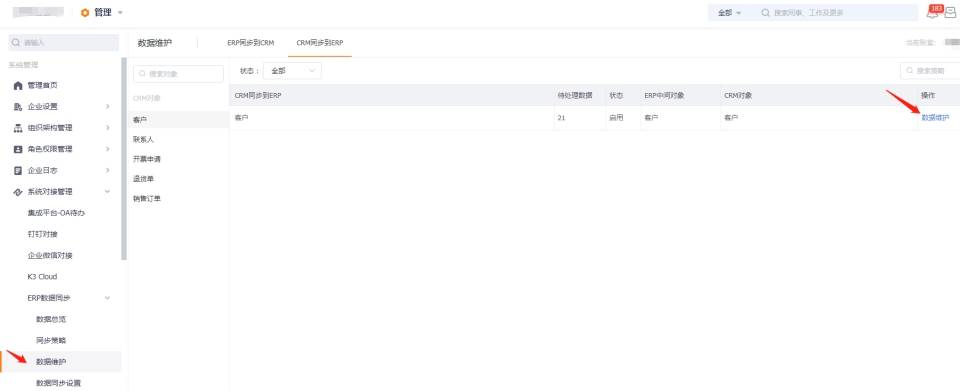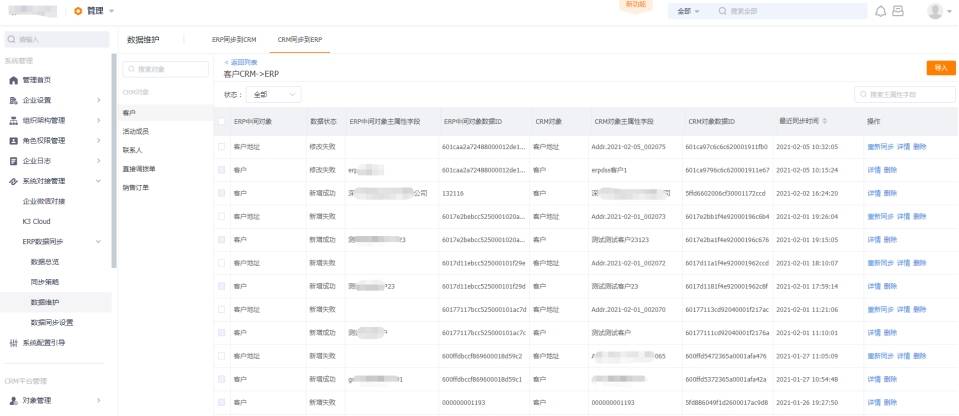一、概述
1.1 背景
针对部分购买纷享销客CRM产品的企业客户,其企业内部可能存在同时使用CRM、ERP、PLM、OA等多套管理系统情况。客户希望纷享CRM系统可以和其他异构系统能够进行业务数据对接,以实现对企业内部信息系统一体化管理。
CRM与异构系统对接部分可以有两种方案:一、客户方开发人员通过纷享销客开放平台自行对接。采用该方案对接,开发人员对对接业务进行分析并结合官网对OPEN API接口说明,完成与纷享销客CRM的对接。OPEN API官网地址:https://open.fxiaoke.com/ ;二、通过ERP集成平台对接。采用该方案对接步骤建2.2章节说明。另外,该方案对对接的内容,要求异构系统官方有提供标准接口或者客户方可以封装公网可以访问的接口。
本产品使用手册仅适用第二种对接方案,并针对ERP集成平台的功能、使用、运维等做具体说明,以及常见配置问题的FAQ,为实施同事在对接项目的实施过程中提供手册指引。
1.2 术语定义
针对ERP集成平台使用手册涉及到的术语,做如下约定:
名称描述金蝶云星空如无特别说明,指金蝶云星空及早期的K3 Cloud版本;
二、系统综述
2.1 系统功能简介
ERP集成平台目前支持与金蝶云星空(含早期K3 Cloud版本)、用友U8、用友NC、K3 Wise、SAP、OA、PLM、客户自研软件或其他软件系统对接。根据软件厂商是否有开放标准化接口可以分为异构系统官方有标准接口和异构系统官方无标准接口两类:
2.1.1 异构系统官方有标准接口:
指异构系统有官方已提供该软件的标准化的接口,可以通过官方接口满足客户对接的需求。例如:
金蝶云星空(含早期K3 Cloud版本):云星空目前可以通过官方提供的标准化接口进行对接,若客户有自定义对象需要对接,则需确认该自定义对象接口可以访问;
用友U8:可以通过用友官方的开放平台接口进行对接。特别说明:用友开放平台要求U8为12.0及以上版本,若无特别说明,本手册提到的与用友U8对接均指版本为12.0及以上版本且购买了官方的开放平台。若客户使用的版本小于12.0,则需要客户方封装接口;
OA系统:指泛微、蓝凌等软件厂商可以提供接口的OA系统,ERP集成平台可以通过对方提供的接口实现对接;
2.1.2 异构系统官方无标准化接口:
指异构系统官方无标准化接口,对接时,需要双方IT人员根据对接业务方案沟通制定接口规范,客户方按沟通的接口规范封装接口,完成后再通过ERP集成平台实现对接;
用友NC、K3 Wise、SAP、PLM、客户自研软件或其他软件系统等:该异构系统官方无统一封装的接口,对接时需要实施同事先梳理客户对接业务需求,输出对接业务流程图后,客户方IT和纷享集成平台技术做接口开发规范约定并按约定开发接口,完成后实施再做对接配置联调,实现对接业务诉求。详见2.2.2;
2.2 对接步骤
2.2.1 低代码对接项目实施步骤
针对云星空、U8(12.0及以上版本且购买了用友官方开放平台)、OA等异构系统官方有标准化接口,实施配置可以参看如下图的实施配置roadmap,实施过程仅需要在ERP集成平台做字段配置以及一些简单业务逻辑的自定义函数处理:
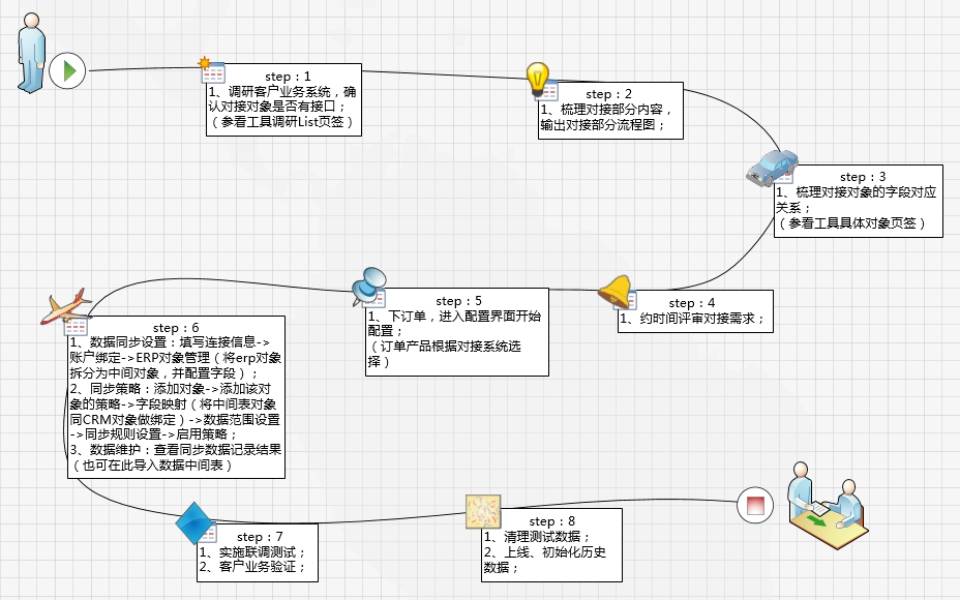
2.2.2 高代码对接项目实施步骤
针对用友NC、K3 Wise、SAP、PLM、客户自研软件或其他软件等异构系统官方无标准化接口,实施配置可以参看如下图的实施配置roadmap。下方实施步骤图第4步,若客户方可以按平台接口规范封装接口,则剩余工作可以由业务顾问在平台配置完成;若客户方无法按平台接口规范封装接口,则需要技术顾问对接口项目化或者自定义函数等高代码实现做适配,完成后在平台配置对接(差异见黄色路线部分):
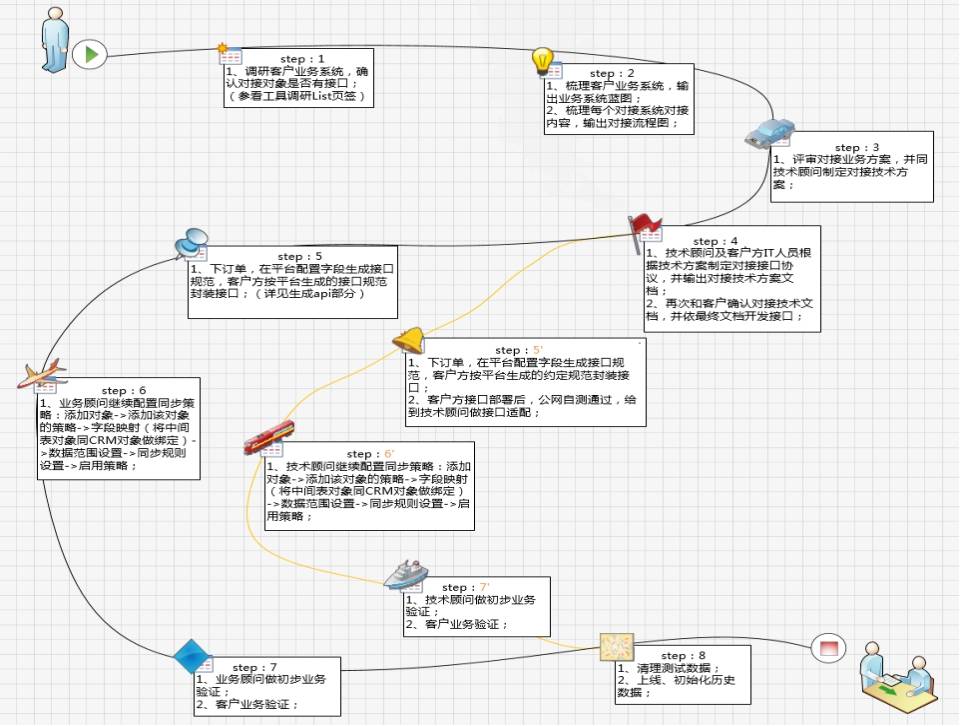
说明:step 4 技术顾问同客户方IT人员协商接口时,请注意一下方面的沟通:
1、接口提供完备性:例如,若是ERP集成平台主动查询对方接口,则需要客户方提供单个和批量查询接口;
2、接口可靠性:例如,若是ERP集成平台调异构系统接口创建,异构系统因为内部或其他原因导致超时未返回创建成功结果,ERP集成平台会超时返回失败,但异构系统却创建成功。这种场景需要考虑若再次同步创建时,异构系统能够识别该数据已经创建成功;
3、数据唯一性:每个对象有主键且要求主键对应的数据唯一;
2.3 选择对接的产品
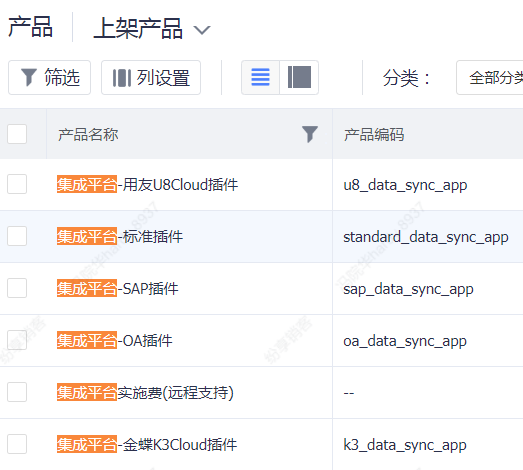
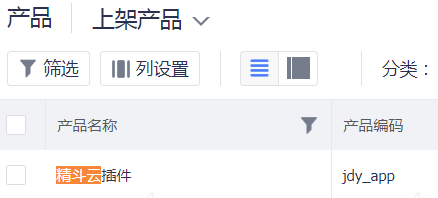
根据客户要对接的系统,找到对应的产品,下订单进行购买,则配置入口自动开通。 配置入口在 管理->系统对接管理 下面。
一个销售订单对应客户的一个系统,如果客户有多个IT系统需要对接,则需要购买多个订单。
- 集成平台-SAP插件:对接客户的SAP系统。
- 集成平台-用友U8插件:对接用友U8系统。
- 集成平台-标准插件:对接客户的自研系统等。没有对外提供标准API接口的,都可以通过此产品来对接。
- 集成平台-OA插件:CRM的待办对接客户的OA系统。
- 集成平台-金蝶K3Cloud插件:对接金蝶k3cloud, 云星空系统。
- 精斗云插件:对接金蝶 云星辰,精斗云 系统。(此产品配置入口在 应用中心)
三、功能列表
该部分主要描述ERP集成平台产品功能说明,包含数据总览、同步策略、数据维护、数据同步设置四部分内容,以便实施同事熟悉产品功能;
3.1 数据总览
数据总览分为两个方向,即ERP同步到CRM方向、CRM同步到ERP方向,统计数据分别按两个方向汇总了当前同步数据及同步策略的情况。具体如下图:
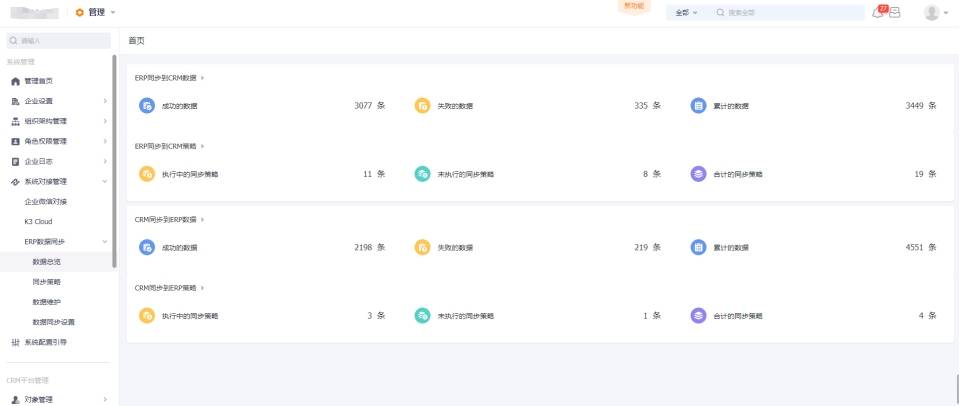
3.1.1 ERP同步到CRM数据
ERP同步到CRM数据汇总了该同步方向下,截止到当前时间段的数据维护中所有对象的成功/失败/累计的数据;同步策略则统计了该同步方向下,目前启用的同步策略、设置了但未启用同步策略及所有的同步策略;
3.1.2 CRM同步到ERP数据
CRM同步到ERP数据汇总了该同步方向下,截止到当前时间段的数据维护中所有对象的成功/失败/累计的数据;同步策略则统计了该同步方向下,目前启用的同步策略、设置了但未启用同步策略及所有的同步策略;
3.2 同步策略
同步策略设置是按实际业务同步方向将CRM对象和中间对象进行对象和字段绑定,并设置同步数据范围、规则。该步骤在 数据同步设置>ERP对象管理 配置了ERP对象拆分成中间对象之后配置。如下图,进入后首先选择需要配置的同步方向(ERP同步到CRM/CRM同步到ERP)。
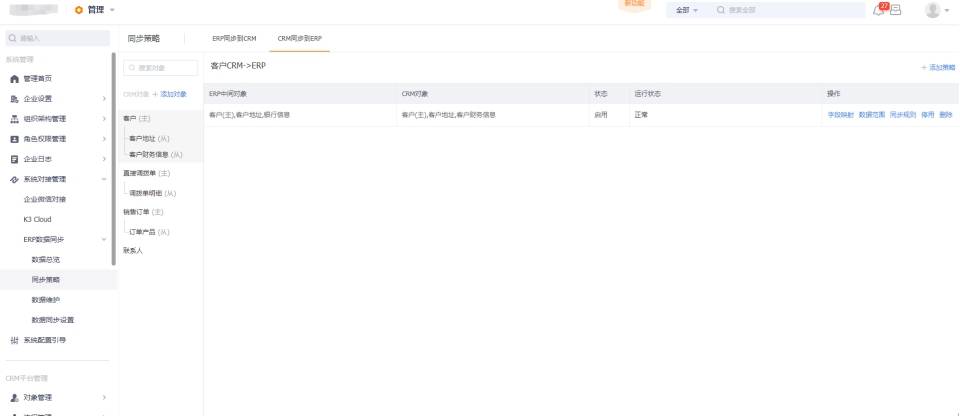
接着在左侧栏点击 添加对象 按钮,弹出 添加CRM同步对象 弹窗,实施同事可在此处将需要与中间对象建立映射关系的CRM对象添加进来。如下图,具体字段填写说明见下:
同步策略名称 即填写当前添加策略的名称,填写后展示在右侧策略上方;
CRM对象 即选择需要与中间对象映射的对象名,为下拉选项,支持选择在CRM 对象管理的所有预设和自定义对象选择;
CRM从对象 根据所选择的CRM对象带出对应的从对象,支持多选,非必填;
备注 该CRM同步对象的备注说明;
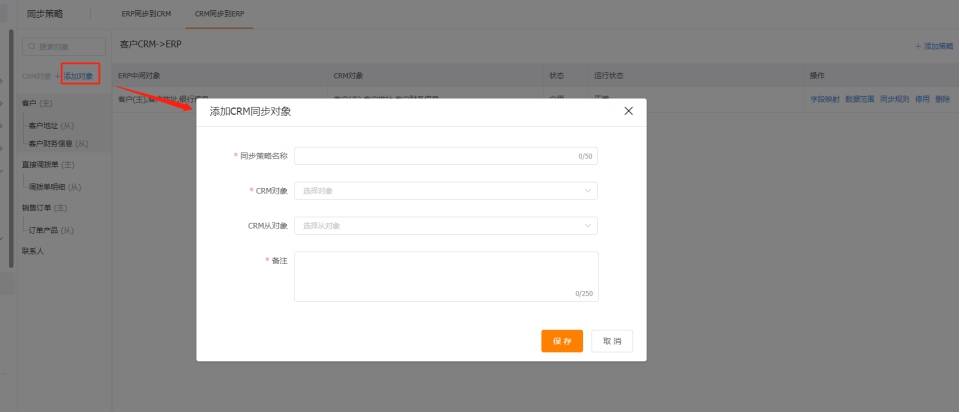
填写完成后,点击 保存 退出。将CRM对象添加后,左侧下方即展示刚添加的CRM对象。选择该CRM对象(例如选择客户对象),点击右侧上方的 添加策略 按钮,弹出 添加同步策略 界面(如下图),基本信息左侧为所选的CRM对象的信息,对应的右侧填写需要与之绑定的ERP中间对象,字段说明:
ERP中间对象:选择ERP对象拆分的ERP中间对象。若下拉菜单无法选到需要的ERP中间对象,请检查该中间对象是否添加字段;
ERP中间从对象:选择ERP对象拆分的ERP中间对象的从对象。若选择ERP中间对象后,无法选中对应的从对象,请检查ERP对象拆分的中间对象对应的从对象是否有添加与主对象的虚拟主从关联类型字段(添加方法详见3.4.3.1.2.1最后特别说明);
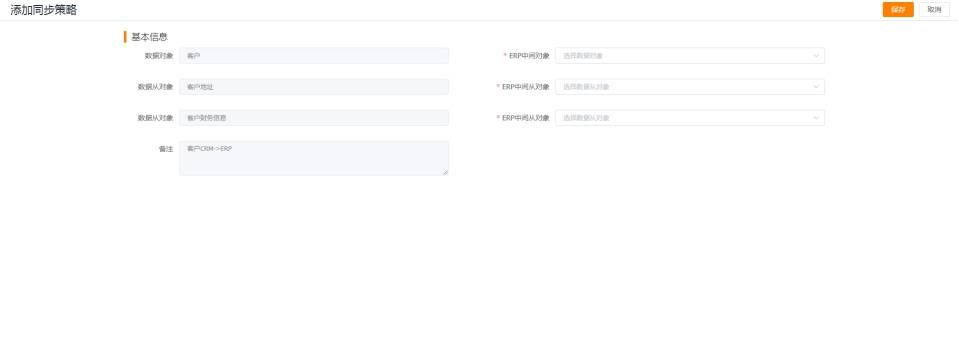
填写无误后,点击 保存 按钮保存退出,页面上即新增了一条同步策略,注,一个CRM对象可以支持添加和启用多条策略,请根据实际业务配置;
3.2.1 字段映射
CRM对象添加同步策略后,即可以对该策略添加字段,点击右侧 字段映射 按钮,如下图以客户配置为例,界面会将同步策略配置的主对象字段映射、主对象对应的从对象字段映射均展示出来,实施同事按实施工具表格将字段一一做对应保存即可,此处插入固定值是将固定的值内容和对应的字段做绑定,适用于一侧没有该字段但与之绑定的字段又必须填场景;
若需继续添加字段,则可以点击下方的 继续添加 按钮,继续绑定字段。
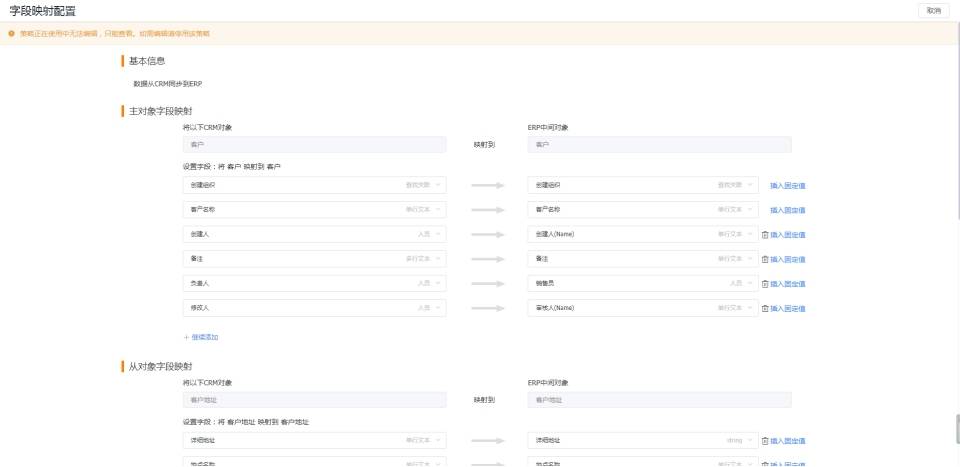
3.2.2 数据范围
在 同步策略 菜单下,选中CRM对象,右侧查看对应的策略查,点击 数据范围 按钮,如下图,数据范围 设置界面分主从对象分别设置,若该CRM对象有多个从对象,则在此处均会展示出来,并支持单独设置。
数据范围设置 支持按对象下字段维度设置条件,同时支持添加逻辑与的字段条件。若多个条件为逻辑或关系,则支持在下方继续添加过滤条件。填写完成后,保存退出,当且仅当数据符合设置条件后才会同步写入。
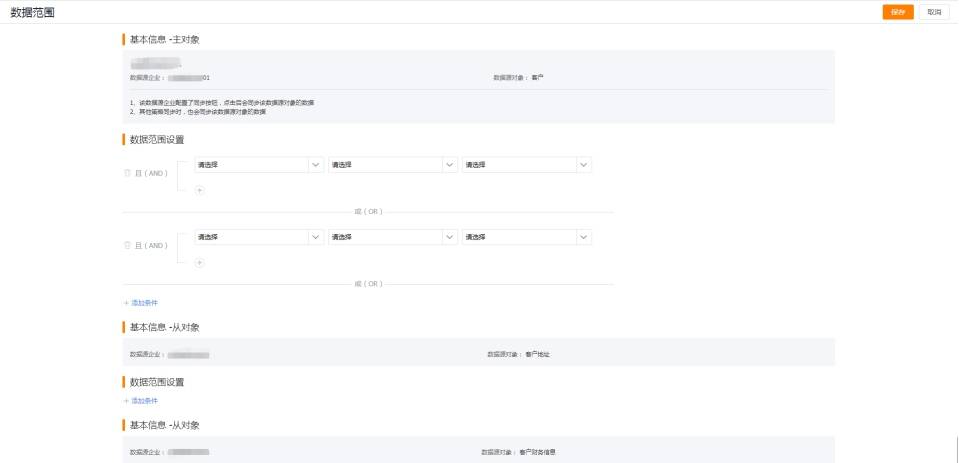
3.2.3 同步规则
在 同步策略 菜单下,选中CRM对象,右侧查看对应的策略查,点击 同步规则 按钮,如下图,即可进入同步规则设置界面:
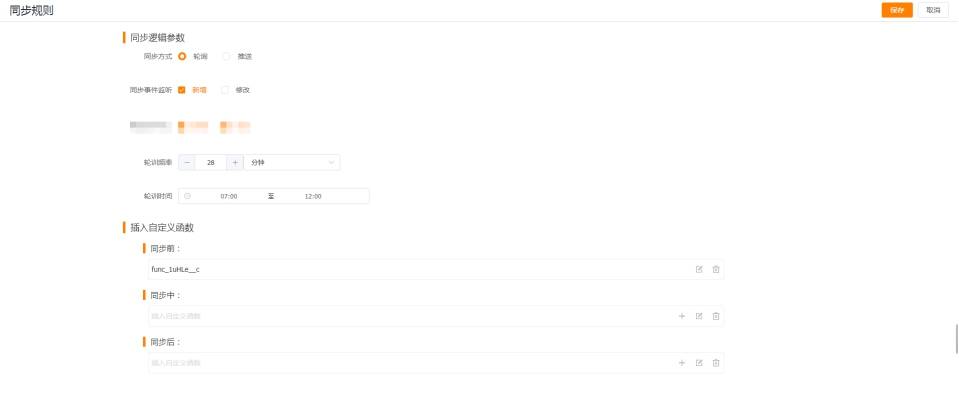
3.2.3.1 同步逻辑参数
同步方式:单选,值包含轮询、推送。若在ERP同步到CRM方向:轮询指ERP集成平台在设置的时间段内按轮询频率查询异构系统接口的增量数据;推送则指异构系统通过对接接口主动的推送增量数据至ERP集成平台;若CRM同步到ERP方向默认主动推送,无此选项。
同步事件监听:多选,值包含新增、修改。若在ERP同步到CRM方向:新增事件代表异构系统首次通过ERP集成平台同步的数据,修改指已经通过ERP集成平台同步过的数据(即ERP集成平台已建立映射关系)。勾选新增/修改事件监听表示数据通过ERP集成平台查询回来后根据是否有映射关系判断是否需要同步;若CRM同步到ERP方向:新增代表该条CRM数据首次通过ERP集成平台同步,修改表示该条CRM数据已通过ERP集成平台同步,平台已有映射关系,再次做修改同步。
轮询频率:仅在ERP同步到CRM方向同步方式为轮询时支持设置,指ERP集成平台轮询的频率,最小设置6分钟/次。CRM同步到ERP方向为实时触发同步;
轮询时间:仅在ERP同步到CRM方向同步方式为轮询时支持设置,指ERP集成平台轮询的时间段,设置后代表每天仅在该时间段做轮询操作;
3.2.3.2 插入自定义函数:
同步前/中/后函数:指PaaS平台的自定义自定函数功能,此处不再赘述;
3.2.4 启用/停用
在 同步策略 菜单下,选中CRM对象,右侧查看对应的策略查,点击 启用/停用 按钮,即表示启用/停用该条同步策略,同一对象支持同时启用多条策略;
3.2.5 删除
在 同步策略 菜单下,选中CRM对象,右侧查看对应的策略查,点击 删除 按钮,即删除该条策略,当且仅当停用的策略才能删除;
3.3 数据维护
数据维护功能,是该CRM对象在启用该同步方向的同步策略后,记录的每条数据的一个成功/失败的记录。每一条同步策略有数据同步后,均会有对应的一条记录与之对应。在数据维护,选中CRM对象,点击右侧的数据同步,即可对该CRM对象的同步数据做进一步维护:
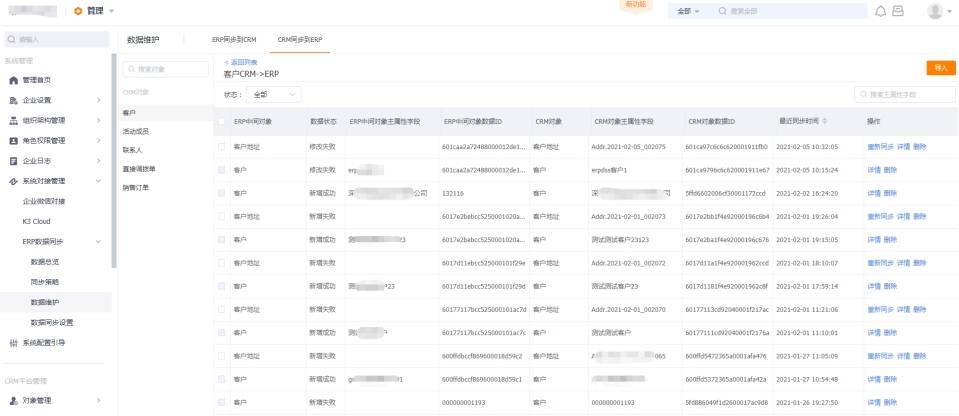
3.3.1 详情
详情即进入该条数据同步记录的详情界面,查看该条数据同步的一个成功/失败记录。基本信息 栏展示了对象的数据源系统和同步目标系统,映射关系 栏则展示了双方系统的字段绑定关系。若为失败记录,则右侧同步日志会记录是什么原因同步失败,实施同事可以根据失败提示做配置修改。
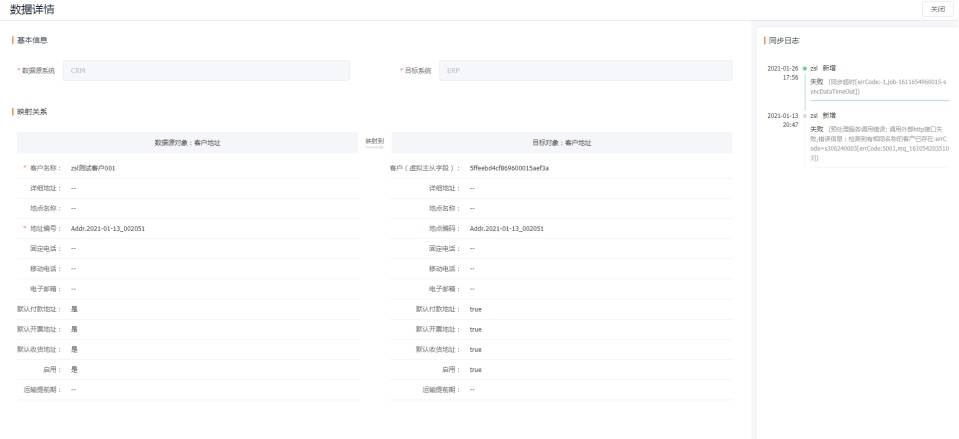
3.3.2 删除
删除即删除该条数据的同步记录,删除操作不会影响数据源和目标方原有的数据,仅仅删除数据源和目标方的数据对应关系,如果再次触发同步,数据范围内被删除了映射关系的数据还会同步,建议删除前先在双方系统删除已经同步的数据,或者请您修改同步策略的同步范围。请慎重操作,避免误删除后,重复同步相同数据,造成系统异常!
3.3.3 重新同步
针对已经同步失败的数据,可以点击该按钮触发一次重新同步。特别说明,该 重新同步 按钮触发的同步,会采用该对象最新的同步策略,而数据取的是上一次同步失败的数据快照。适用于失败原因非业务单据数据不正确而导致的同步失败。若因为业务单据数据错误而造成的同步失败,建议修改业务单据数据后,保存审核做一次数据同步触发。
3.3.4数据导入
启用同步策略后,在数据维护菜单,选中CRM对象进入对应同步方向的数据维护,右上角才有 导入 按钮,该导入按钮导入的是CRM数据与异构系统数据的中间表(映射关系)。该部分举例常见几个对象的导入步骤,以达到举一反三效果:
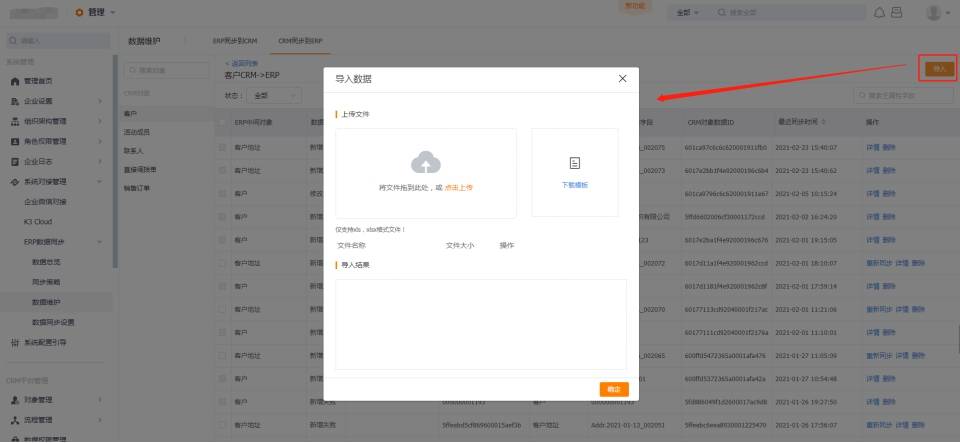
3.3.4.2 业务单据数据导入
业务单据初始化导入分两个步骤:
a、将ERP数据按CRM业务单据导入模板填写好,导入到CRM。导入成功后再将CRM单据导出(带id字段);
b、将CRM导出的数据表和ERP导出的数据表一一对应整理到中间表模板,填写对应好后,进入 管理>系统管理>系统对接管理>ERP数据同步>数据维护 ,选择同步方向下的对应对象,右侧即有导入按钮,按提示导入到ERP数据同步平台(注:若该处没有 导入 按钮,请检查是否启用了对应对象该方向的同步策略!):
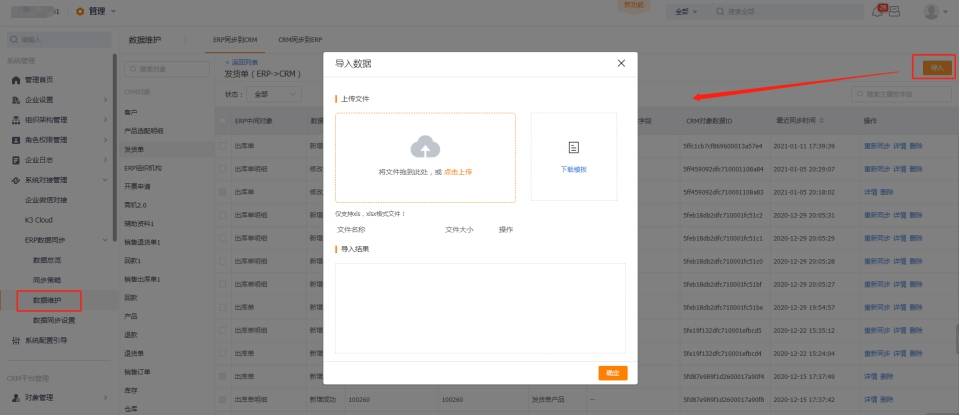
3.3.4.3 库存数据导入
库存数据导入需要先同步仓库数据,将仓库数据同步完成后,再次导入库存数据,CRM库存单据对应ERP的即时库存,进入 管理>CRM平台管理>数据维护工具>数据批量导入 右侧上方选择数据导入,选择库存数据,将ERP的库存数据按库存导入的模板填写好后,导入即可。
导入完成后,进入 管理>系统管理>系统对接管理>ERP数据同步>数据维护 ERP同步到CRM方向下选择 库存 对象,右侧进入 数据维护 页面,点击 导入 按钮,下载导入模板后,将CRM导出的数据Excel和ERP导出的数据Excel按导入模板整理对应关系后,导入系统即可建议关联关系,注:库存 数据维护 列表中的 ERP中间对象主属性字段为ERP仓库编码||仓位#物料编码,该字段可以在 仓库 数据维护列表也可以查看到:
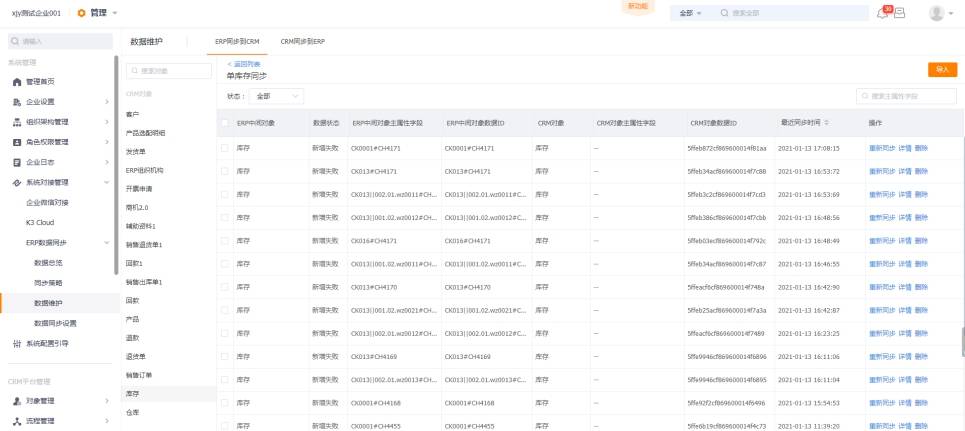
3.4 数据同步设置
数据同步设置支持ERP厂商设置、账户绑定、ERP对象管理、系统字段管理设置,具体详见如下每部分说明。
3.4.1 ERP厂商设置
下拉选择对应的ERP厂商,选择后,资料填写框会根据所选ERP厂商调整
3.4.1.1 金蝶云星空(包含早期K3Cloud版本)厂商设置
根据提示填写资料框保存即可。ERP厂商设置保存后不可自行更改,请谨慎填写;
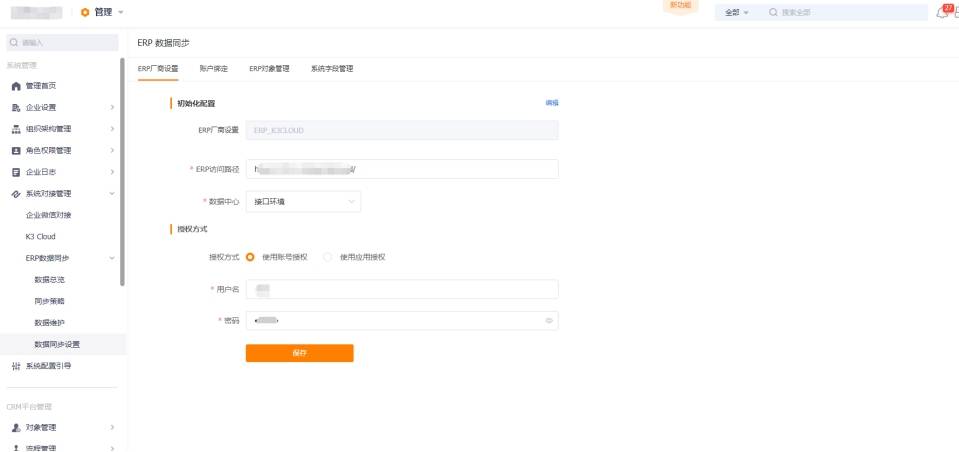
3.4.1.2 U8厂商设置
提供方和调用方账号获取
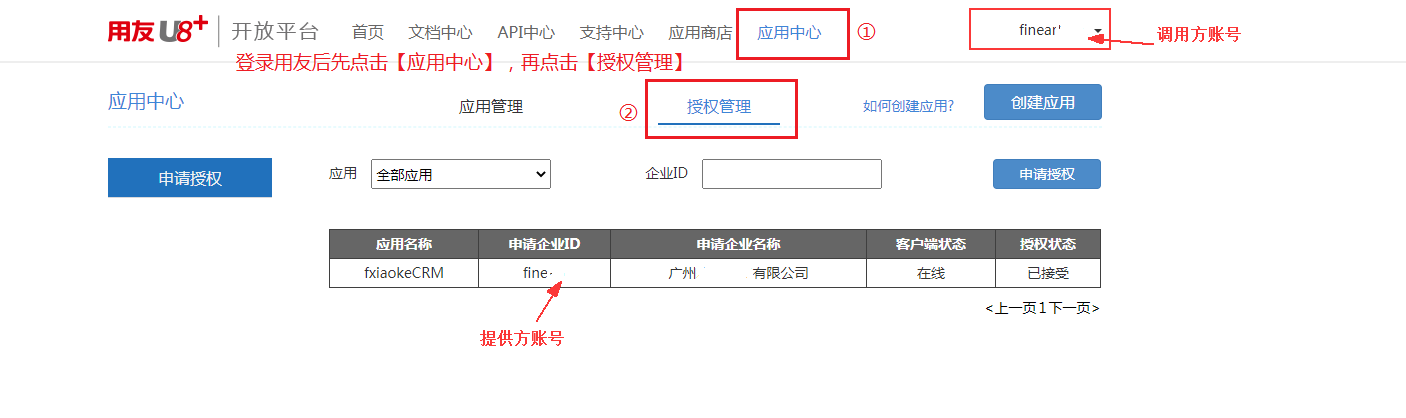
应用编码、密钥获取
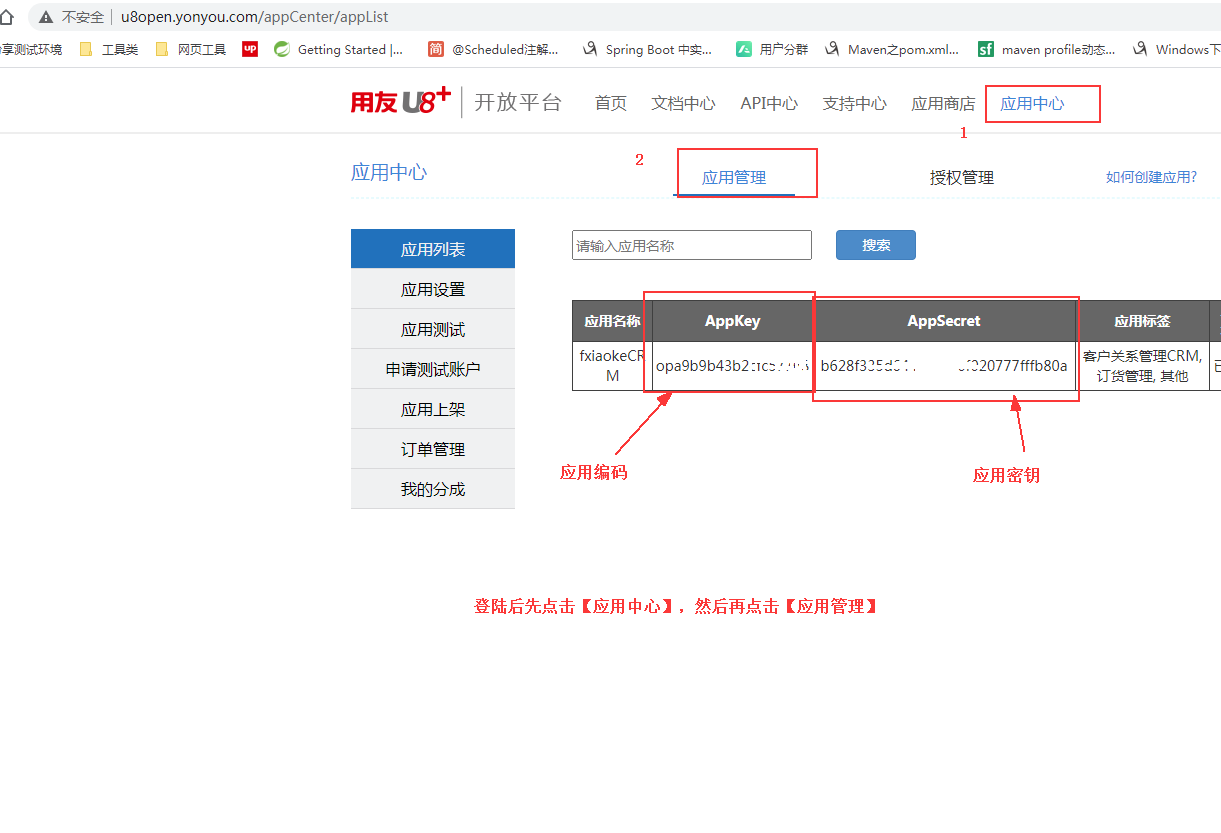
数据库需要客户提供,正常可以从客户的客户端可以查看到
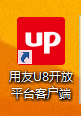
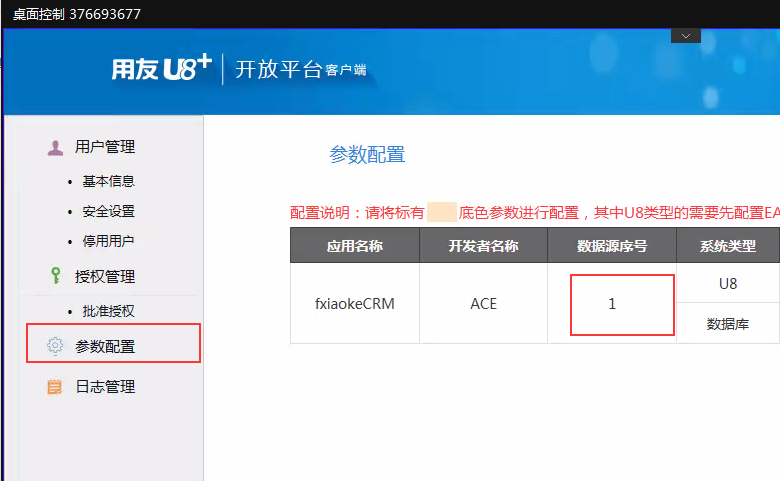
3.4.2 账户绑定
账户绑定即CRM账户同ERP账号绑定建立映射关系。对接同步中,双方系统业务单据人员映射关系均取自账户绑定界面配置的映射关系。人员在ERP中绑定有三种方式,见下图:
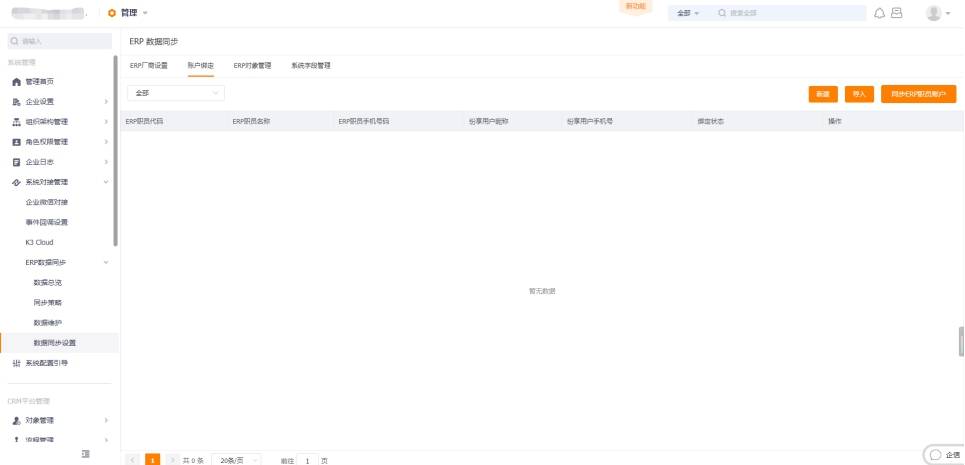
操作 栏支持 编辑 和 删除,编辑 即修改该映射关系,修改后点击 确认 按钮保存退出。删除 即删除该条映射绑定关系。特别说明,CRM纷享账号和ERP账号为一一映射关系,不支持设置一对多或者多对一映射关系。
3.4.2.1 手工新建
手工新建即点击右上角 新建 按钮,在弹窗中填写ERP账号对应的职员姓名、职员代码、职员手机、用户账号登信息,并绑定纷享账号,填写无误后点击 确认 保存退出:
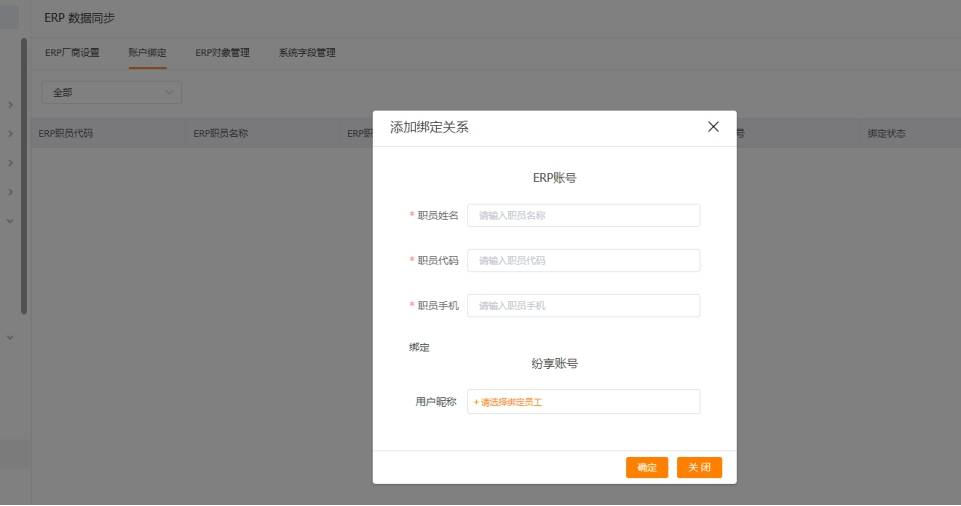
3.4.2.2模板导入
导入方式支持批量的将ERP导出的职员信息按模板导入到CRM,确认后会自动根据手机号匹配CRM账号,用户也可以做修改绑定关系:
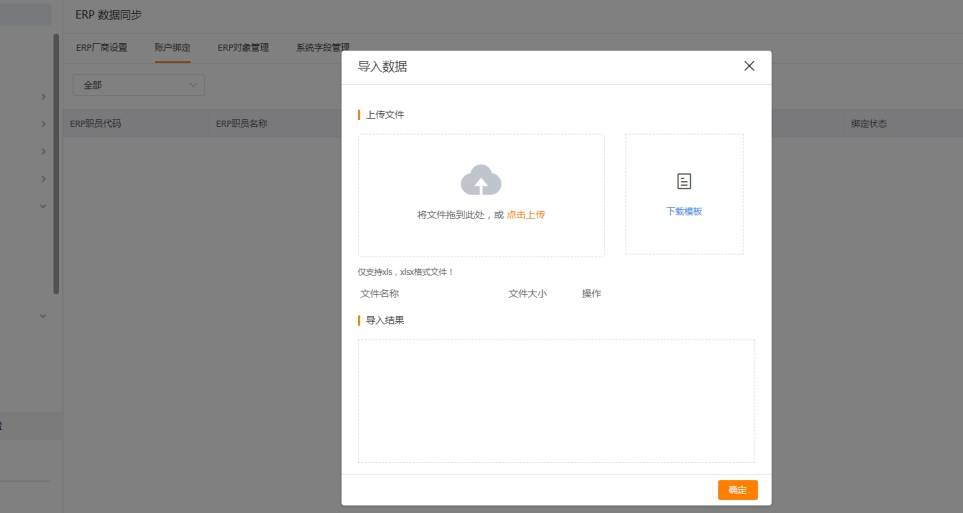
导入模板:
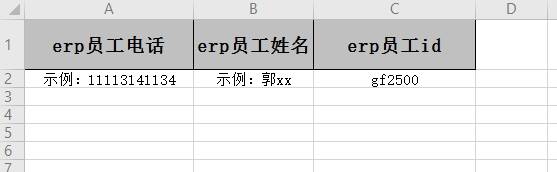
3.4.2.3 自动同步
自动同步通过点击右上角 同步ERP职员账户 按钮,即会通过接口将ERP侧的账户信息同步过来。在同步界面,左侧勾选需要的绑定的职员,点击下方 同步 按钮,即可将所选择的职员回写到 账户绑定 界面。同时,系统默认会根据手机号做匹配并绑定。若需要修改绑定关系,则可以在 账户绑定 界面右侧操作栏,点击编辑即可对该条绑定关系做编辑操作。
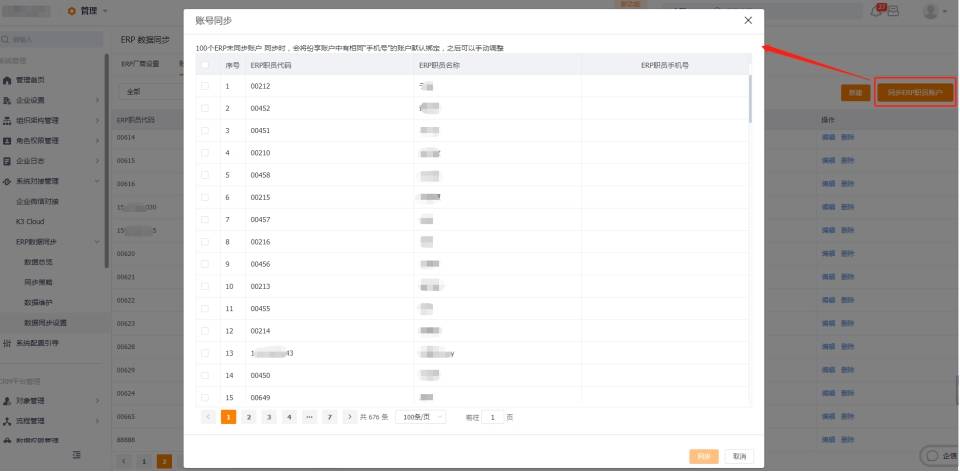
特别提醒:自动同步会通过接口取ERP对应的职员列表信息,请实施同事同步前注意该对象是否维护数据。以金蝶云星空为例,自动同步会从 员工列表 对象同步数据,并不会取其他人员/用户列表数据,同步时请确认 员工列表 是否有维护需要同步的职员,以免误以为未同步过来的问题出现;
3.4.3 ERP对象管理
3.4.3.1 编辑对象
3.4.3.1.1 新增对象
配置工具梳理完需要对对接的对象和字段后,进入 管理>系统管理>系统对接管理>ERP数据同步>数据同步设置 ,配置完成ERP厂商设置、账户绑定之后,进入ERP对象管理 配置页签。右侧点击 新建 即进入ERP对象对应中间对象的配置界面;
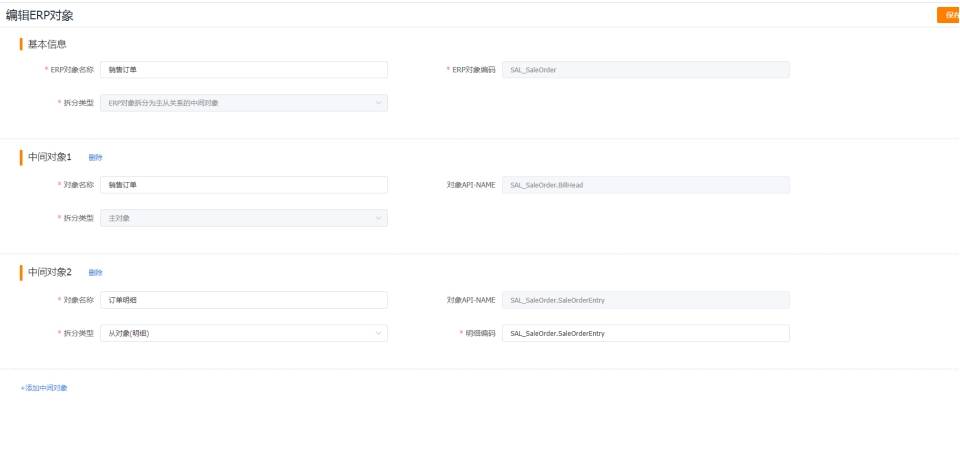
基本信息栏:
ERP对象名称:填写ERP侧对象的名称;
ERP对象编码:即所填写的ERP侧对象对应的编码,以金蝶云星空(含早期K3 Cloud版本)销售订单为例,说明三种查看方法:
方法一:web api里面查看
登陆金蝶云星空(含早期K3 Cloud版本)之后搜索web api,进入api查看界面,左侧栏选择对应的单据,操作列表选择 保存 ,在下方第三条代码示例查找对应的ERP对象编码。见下图:
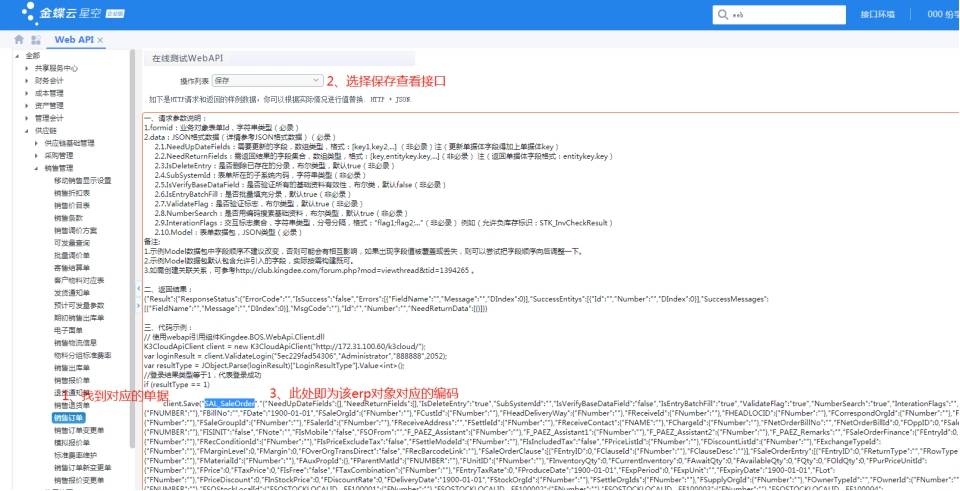
方法二:bos设计器查看
登陆bos设计器,,点击左上角的 查看 按钮,弹出对话框,查找值 中输入需要查找的ERP对象名称,点击查找按钮,在查找结果中,进入对应的领域、子系统查找配置的业务对象,对应右侧的 唯一标识 即为ERP对象编码;见下图:
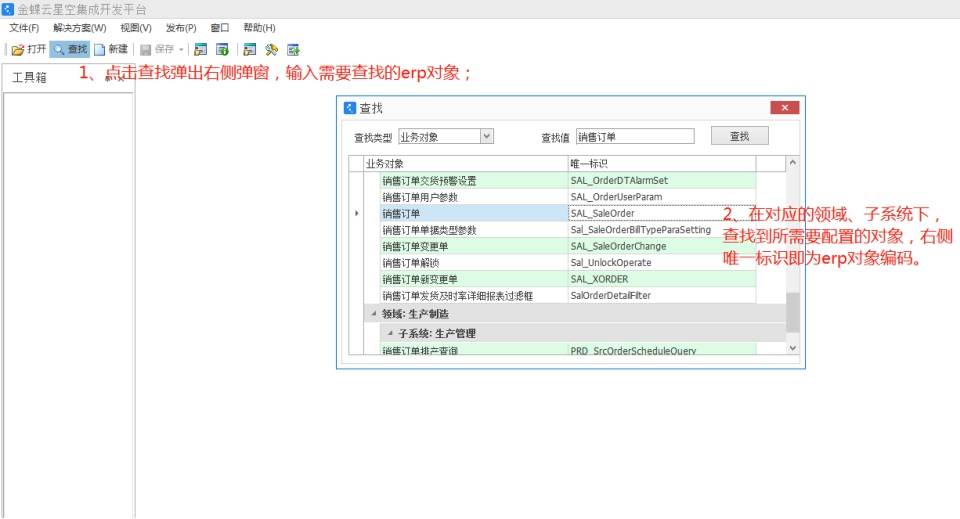
方法三:设计文档查看
进入bos设计器界面,选择具体对象,打开对象视图,然后在菜单栏点击 编辑 下的 生成设计文档 选项,保存text文档后打开,首行webid即为对应的ERP对象编码。见下图:
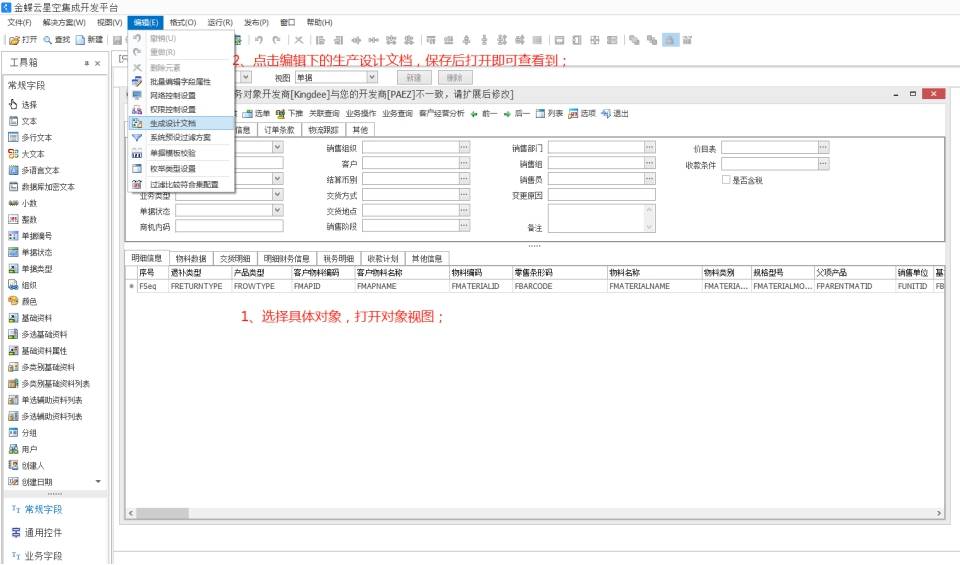

拆分类型:目前支持四种类型,根据实际情况选择即可;
中间对象(中间对象1&中间对象2)
对象名称:根据实际填写中间对象的名称;
对象API-NAME:自动生成;
拆分类型:根据实际拆分场景填写,选项受基本信息>拆分类型选项影响。中间对象必须至少有一个拆分类型为主对象;
明细编码:输入ERP对象编码.明细ORM实体名称,ERP对象编码查看方法见基本信息说明,明细ORM实体名称查看方法:进入web api界面,左侧栏找到对应的单据对象,操作列表选择保存,第五点字段说明中,找到对接对象的ORM实体名称,即明细编码为:SAL_SaleOrder.FSaleOrderEntry,见下图:
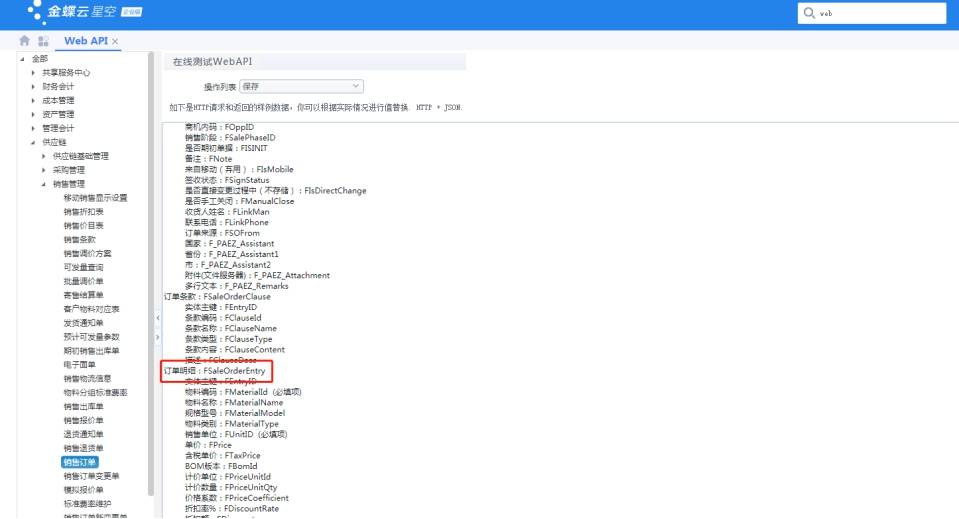
添加完对象后,保存,退出即可;
3.4.3.1.2 编辑字段
3.4.3.1.2.1 新增字段
进入 管理>系统管理>系统对接管理>ERP数据同步>数据同步设置 的 ERP对象管理 页签,新建完对象后,保存退出,再对应的对象选择 编辑字段,进入字段新增界面:
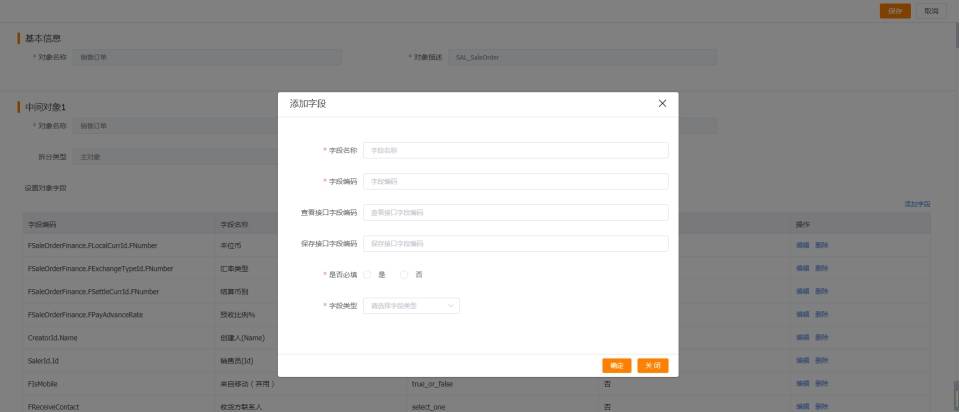
字段名称:填写ERP侧该字段的名称;
字段编码:填写ERP侧该字段的编码,查看方法:
在金蝶云星空(含早期K3 Cloud版本)web api查询界面,左侧栏找到对应的业务单据,点击,右侧上方操作列表选择保存,第五点字段说明查看具体的字段名称及对应的apiname,点击上方的 在线测试WebAPI ,弹窗填写账户信息后点击 验证接口,操作列表选择 保存,在测试数据框即会展示对应的数据格式(为方便查看可以将数据格式复制出来放置网页版json校验工具或者notepad+工具中查看),对照字段说明通过字段名称查看的字段apiname查找。
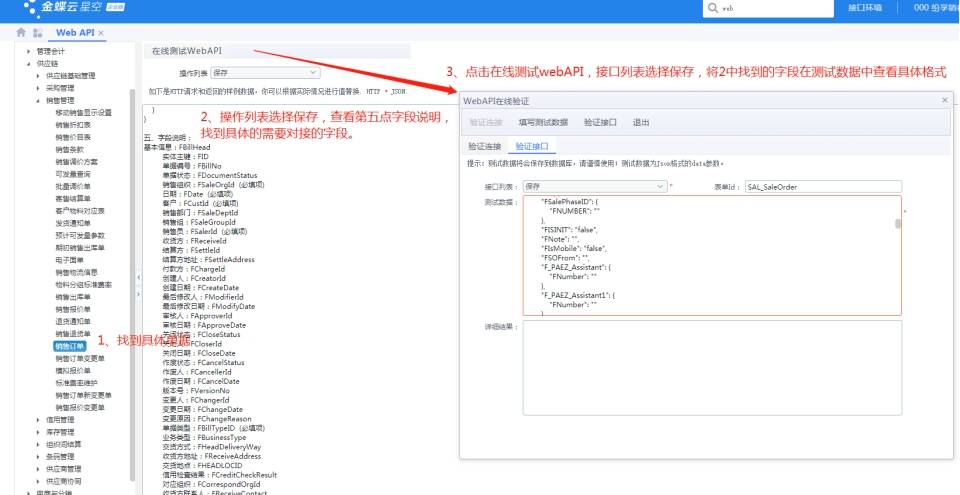
以销售订单为例,将ERP销售订单拆分为主从中间对象,分别对主对象和从对象字段示例说明,左侧为ERP查看,右侧为在线测试WebAPI 保存 接口列表取出的数据在网页格式化后的展示效果:
示例:主对象字段编码/保存接口字段编码
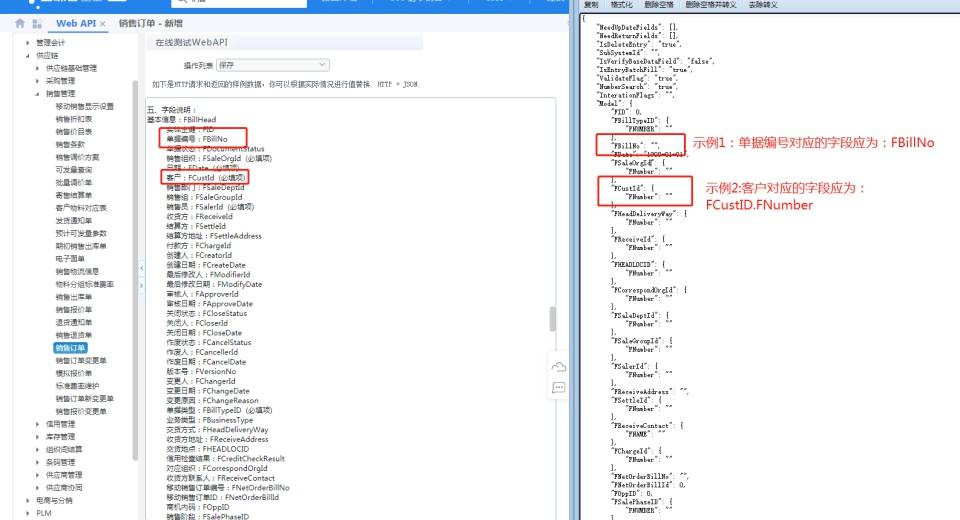
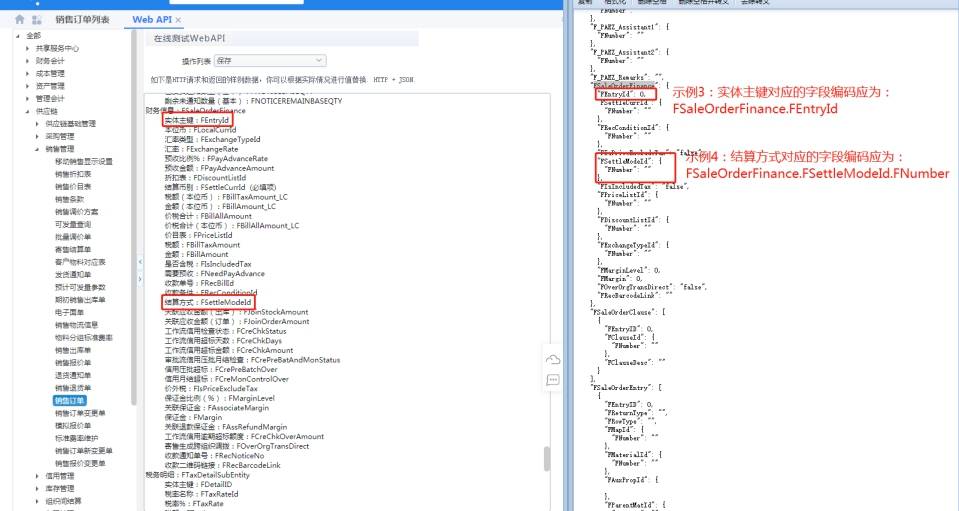
注:此处需要加上FSaleOrderFinance,因为财务信息为子单据头;
示例:从对象字段编码/保存接口字段编码
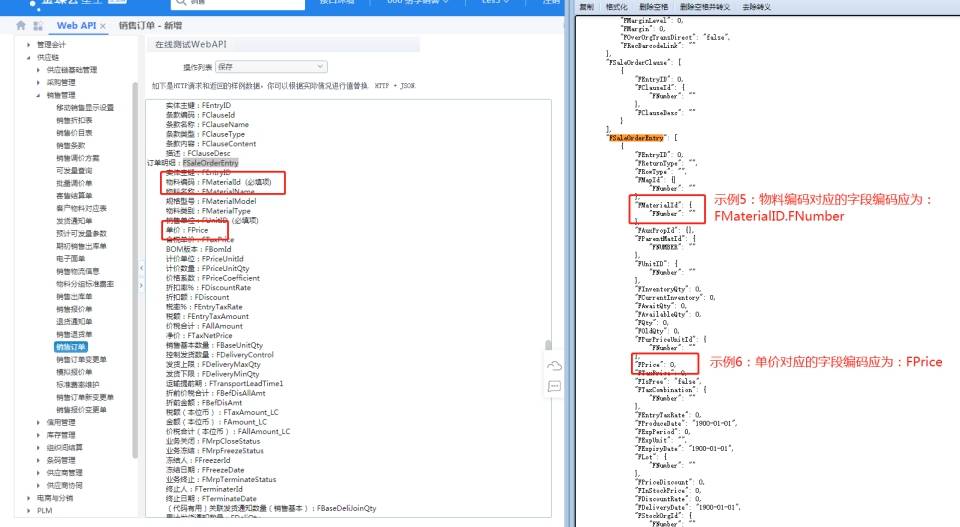
特别说明:此处不需要加FSaleOrderEntry前缀,因为在ERP对象拆分中间对象时,明细编码已经填写了SAL_SaleOrder.FSaleOrderEntry,程序已有处理逻辑;
查看接口字段编码
在金蝶云星空(含早期K3 Cloud版本)web api查询界面,左侧栏找到对应的业务单据,点击,右侧上方操作列表选择保存,第五点字段说明查看具体的字段名称及对应的apiname,点击上方的 在线测试WebAPI ,弹窗填写账户信息后点击 验证接口,操作列表选择 查看,在测试数据框中 Number 字段添加单据编号,点击菜单栏的 接口验证 即可查看到该单据编号的订单查看接口返回的具体字段(为方便查看可以将数据格式复制出来放置网页版json校验工具或者notepad+工具中查看),对照字段说明通过字段名称查看的字段apiname查找。
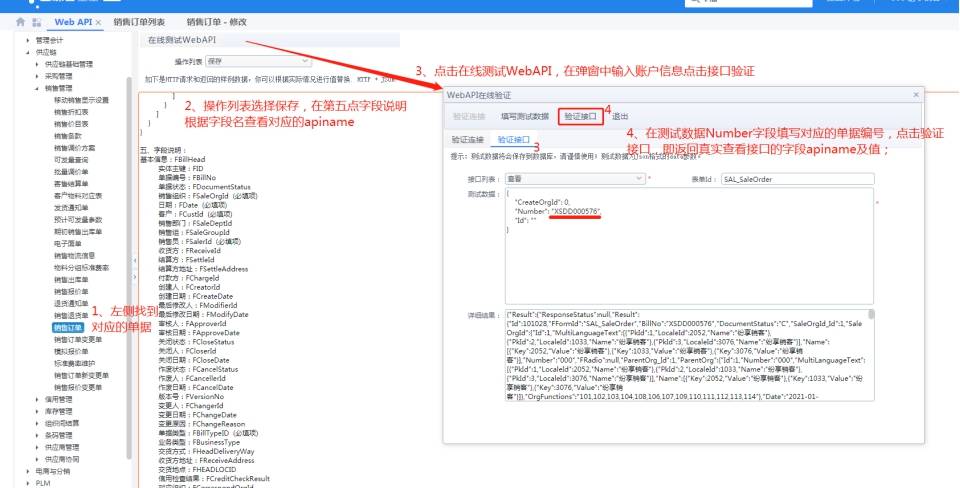
以销售订单为例,将ERP销售订单拆分为主从中间对象,分别对主对象和从对象字段示例说明,左侧为ERP查看,右侧为在线测试WebAPI 查看 接口 详细结果框 取出的数据在网页格式化后的展示效果:
示例:主对象字段查看字段编码
特别说明:查看接口特别注意实际接口返回字段和字段说明的apiname不一样,例如单据编号字段(apiname:FBillNo)字段说明有F前缀,实际返回并没有,已接口实际返回为准!
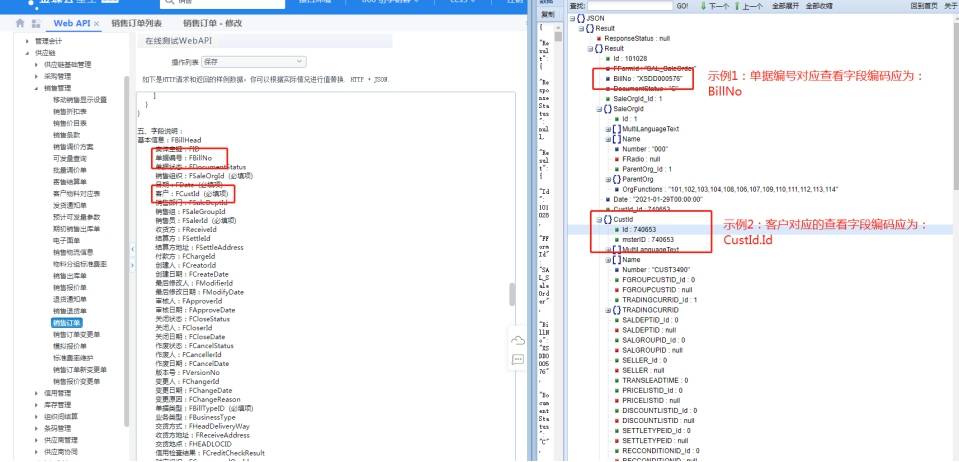
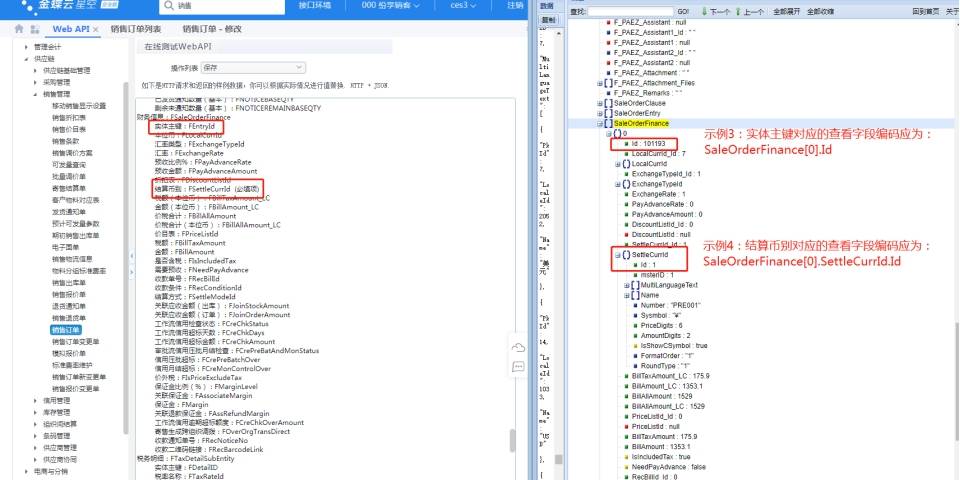
对语言结构查看接口返回字段填写说明:
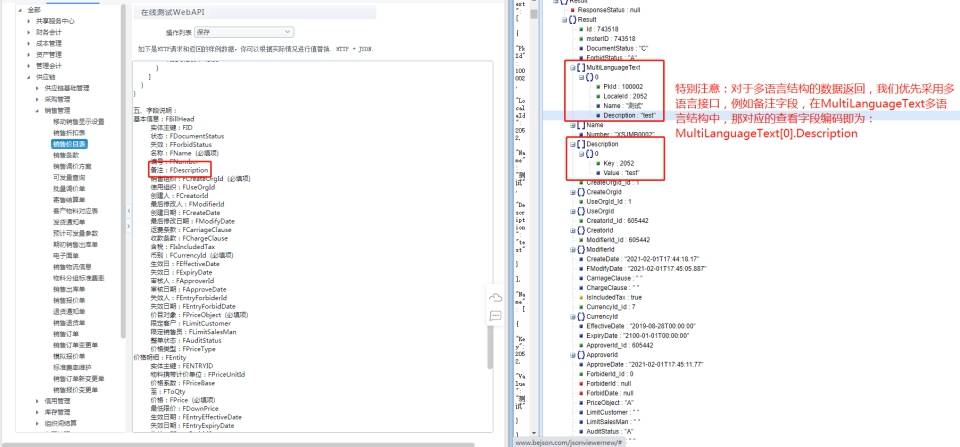
示例:从对象字段查看接口字段编码
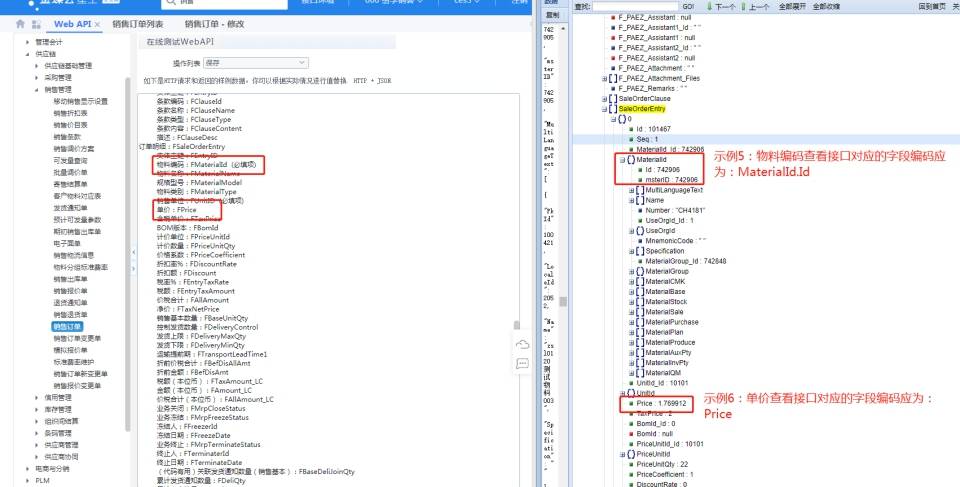
特别说明:此处也不需要加SaleOrderEntry前缀;
保存接口字段编码:同上 字段编码 书写规则,不做赘述;
是否必填:根据实际选择;
字段类型:根据实际选择;
特别说明:从对象必须添加从对象的明细ID、虚拟主从字段,否则在后续添加同步策略时,无法选到对应的明细策略。填写见下图:
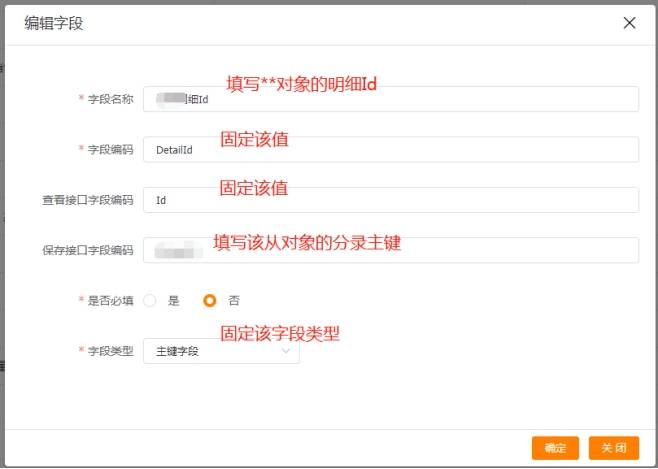
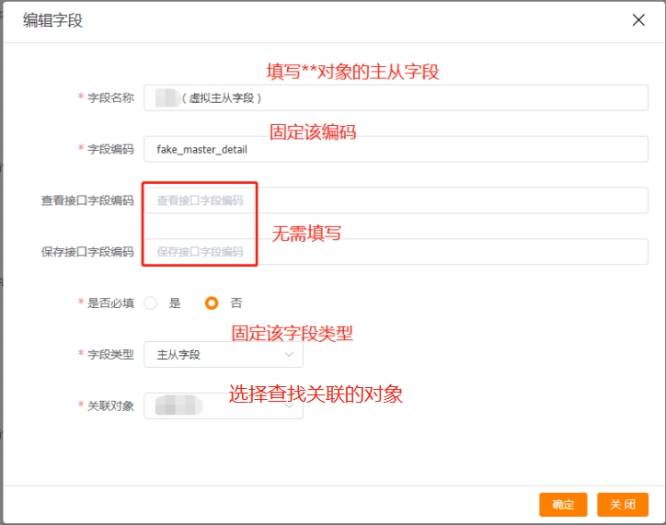
K3Cloud渠道还需要在主对象上面增加明细类型字段。字段编码为对象管理中的明细编码,保存接口编码和查看接口编码分别为webapi中保存接口和查看接口该明细的编码。下图是以订单明细为例,需要根据实际的明细来取值
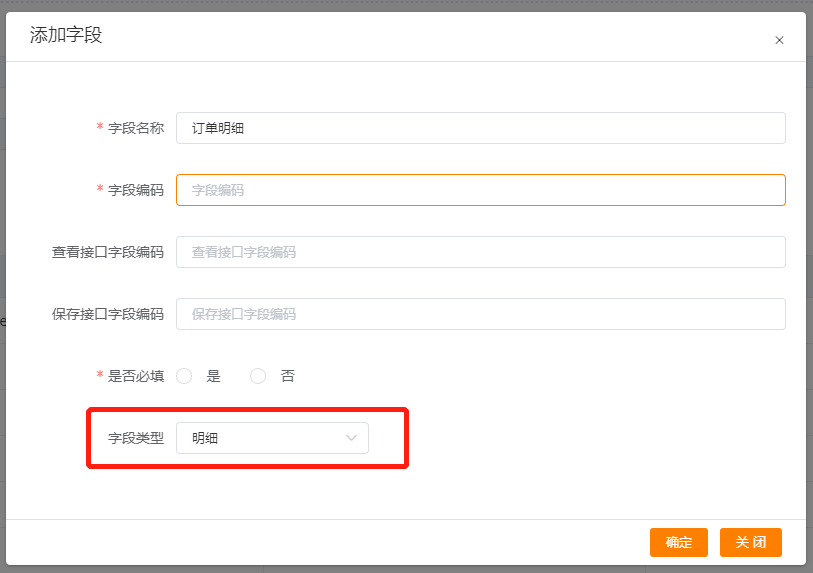
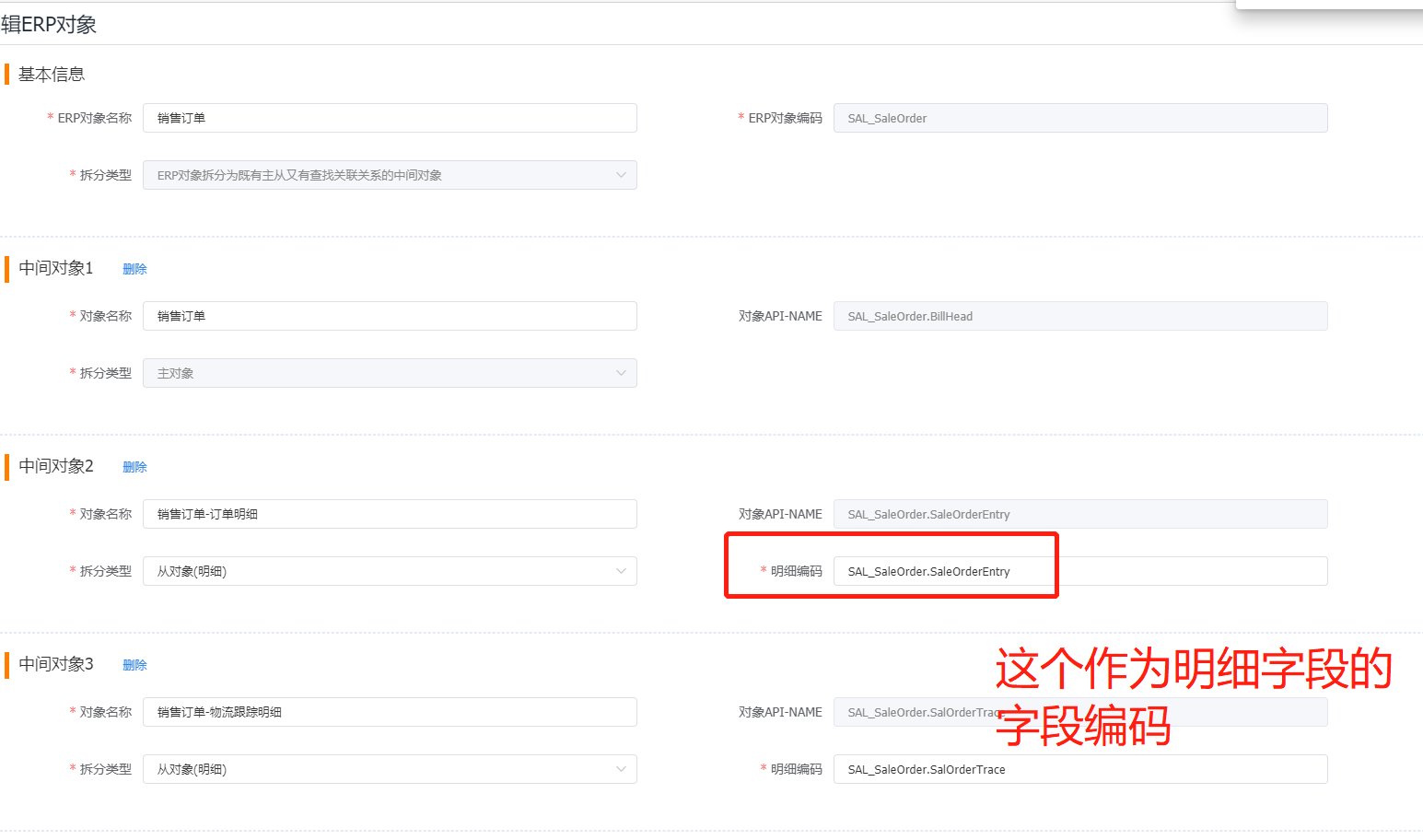
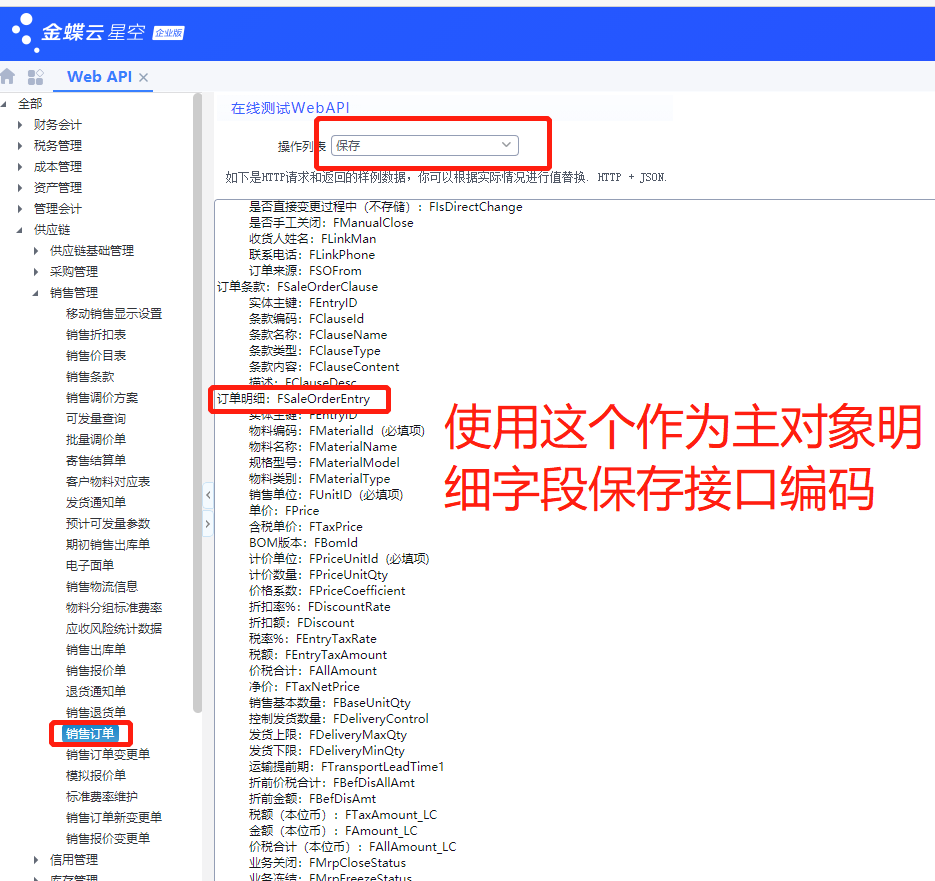
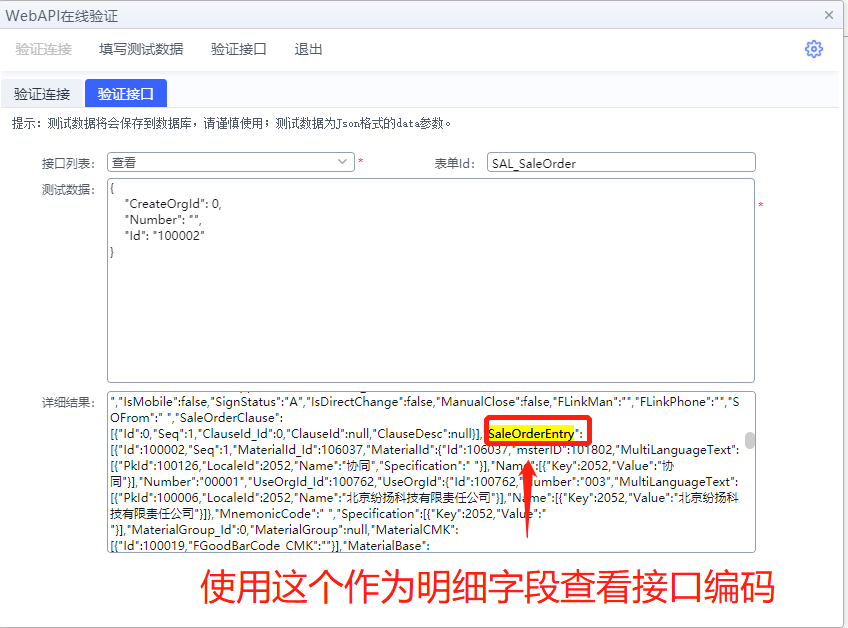
3.4.3.1.3 删除
即删除该对象,删除后不可恢复,请谨慎操作;
3.4.3.1.4 生成api
该部分的目的是描述清楚ERP数据同步平台接口目前支持的几种接口说明(包括 主动调异构系统创建/修改接口推送信息、按时间段轮询异构系统增量数据、提供创建/修改接口被动接收异构系统推送信息 三种同步方式),供对接开发者使用,作为对接开发的依据,以避免双方沟通上的差异。
详细内容见:接口开发
3.4.4 系统字段管理
该部分支持国家、省、市、区、部门、产品分组等公共基础资料设置,支持单个和批量维护方法。
CRM部门编码导出(该链接需要浏览器登录CRM,且账号具有全部门查看权限。):CRM部门编码
3.4.4.1产品分类维护
如果CRM产品分类需要申请对象化,请参考:
产品分组支持批量维护、单个维护,同时,针对金蝶云星空标准化产品,还支持接口自动同步,具体说明见下:
3.4.4.1.1批量导入
进入 管理>系统管理>系统对接管理>ERP数据同步>数据同步设置 系统字段管理 下找到 产品分类 项,右侧操作栏点击 批量导入字段信息 进入导入界面,先下载模板,按模板填入数据再做导入;
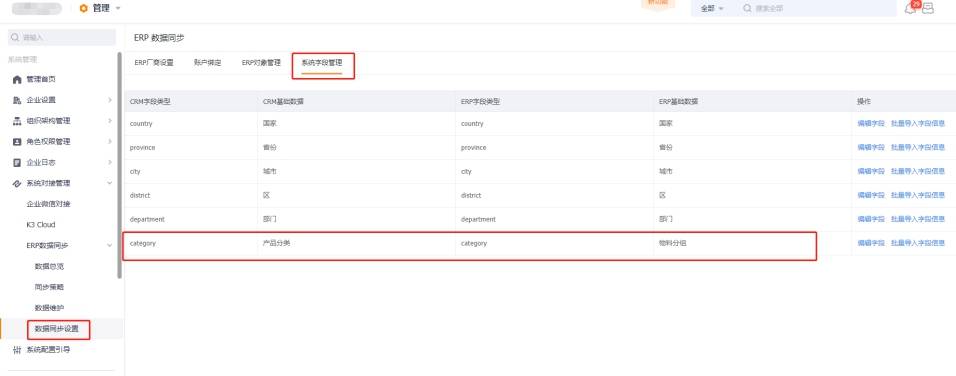
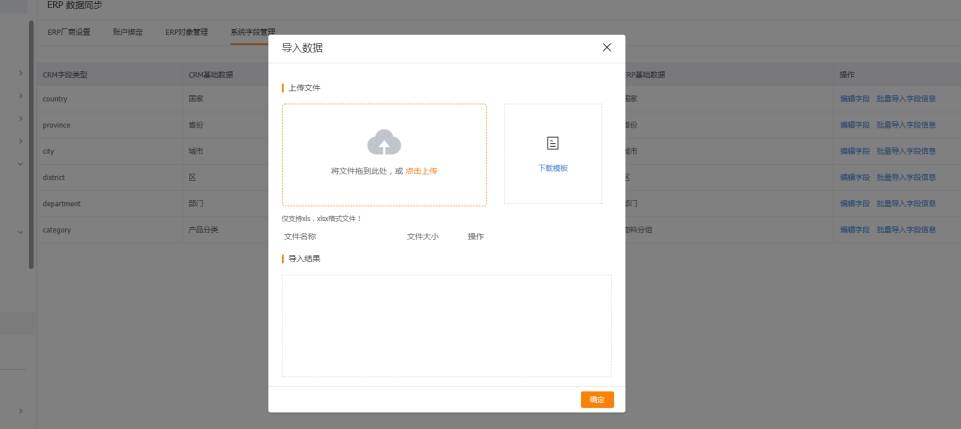
导入完成后,再进入 管理>系统管理>系统对接管理>ERP数据同步>同步策略 在 ERP同步到CRM 方向选择产品,并进入 字段映射 界面,将 CRM产品分组 同ERP物料分类做绑定即可同步;
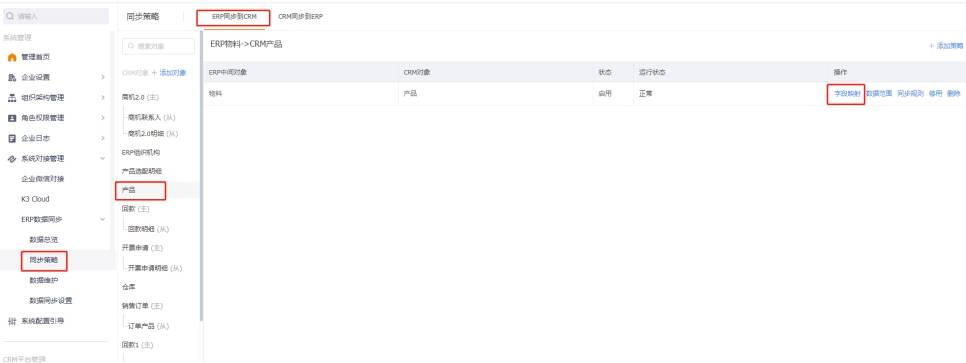
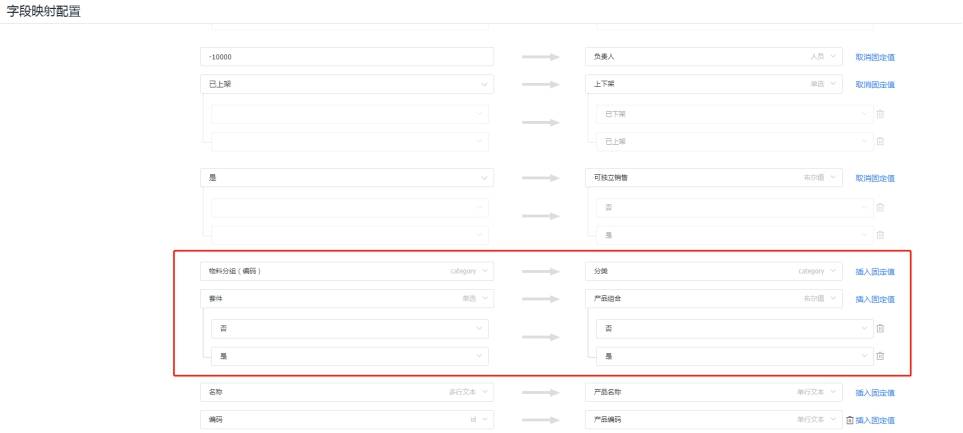
注:CRM产品分类ID列值参看b部分说明;
3.4.4.1.2 手动新建
进入 管理>系统管理>系统对接管理>ERP数据同步>数据同步设置 在 系统字段管理 页签界面,对应 产品分类 项操作列点击 编辑字段 进入编辑界面,点击 新建,按提示填写后即可。注:此处新建的是关联关系,两边ID和名称填写时要确保一致;
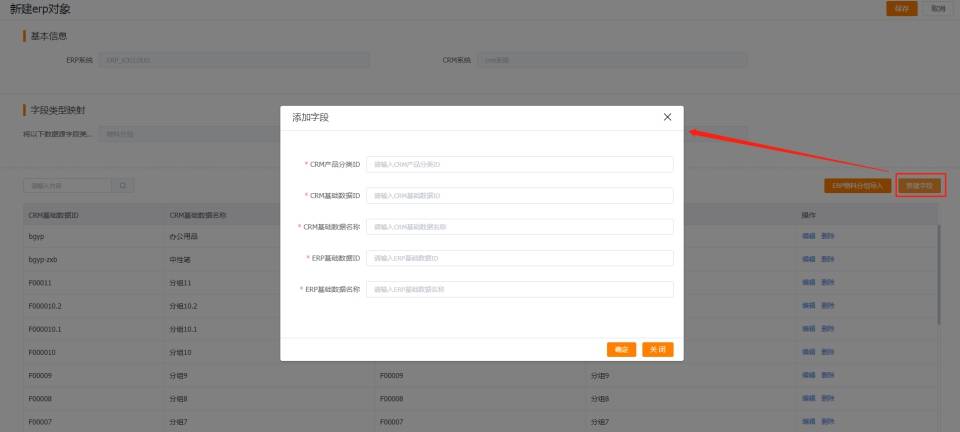
CRM侧产品分类数据查看方法:①如下图,进管理>CRM平台管理>对象管理>预设对象管理 选择产品进入产品分类页签,按F12,即可进入浏览器的开发者模式查看对应CRM产品分类ID、CRM基础数据名称、CRM基础数据ID;②进入 管理>数据维护工具>数据批量处理 选择 数据导出 进入导出界面,将CRM产品分类导出后即可查看对应的ID和名称;③登陆客户的CRM后,在旁边的浏览器打开:https://www.fxiaoke.com/FHH/EM1HNCRM/API/v1/object/product_category/service/list 即可看到当前企业的产品分类的list,用工具格式化之后即可查看对应的字段(字段参看如下截图);
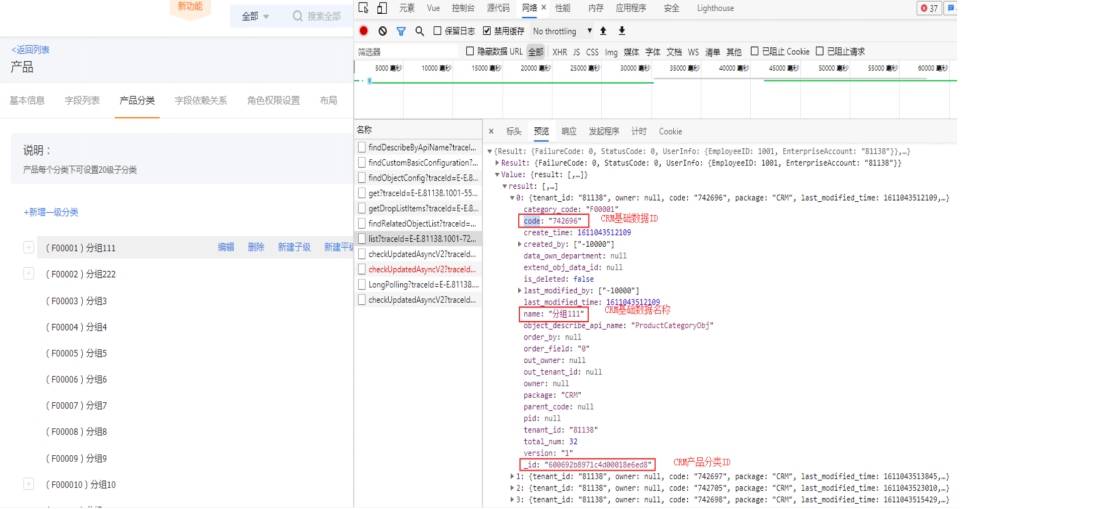
ERP侧物料分类数据查看方法(金蝶云星空(含早期K3 Cloud版本)为例):在物料分组边界界面即可查看该分组的编码和名称,分别对应ERP基础数据ID和名称;

3.4.4.1.3 自动同步(目前只支持金蝶云星空):
进入 管理>系统管理>系统对接管理>ERP数据同步>数据同步设置 在 系统字段管理 页签界面,对应 产品分类 项操作列点击 编辑字段 进入编辑界面,点击ERP物料分组导入 按钮,即可从接口上获取到金蝶云星空(含早期K3 Cloud版本)物料分组信息并同步并创建至CRM的产品分组,自动导入无误后 确认 退出,保存 即可;
(注:该同步方法需确认CRM不存在ERP对应的分组数据,若之前有同步/导入过,需先删除CRM产品对应的产品分组,再删除此处对应关系,才能再次同步金蝶云星空(含早期K3 Cloud版本))
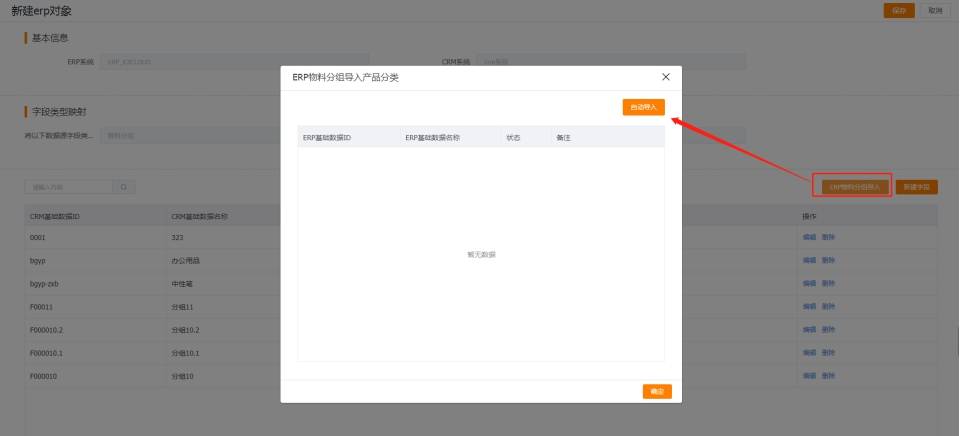
4. 配置迁移
四、配置第一个简单ERP项目demo
该部分主要描述ERP集成平台的配置步骤,配置的时候可按照如下步骤操作;
1 第一步 购买集成平台插件
根据客户要对接的系统,找到对应的产品,下订单进行购买,则配置入口自动开通。 配置入口在 管理->系统对接管理 下面。
一个销售订单对应客户的一个系统,如果客户有多个IT系统需要对接,则需要购买多个订单。
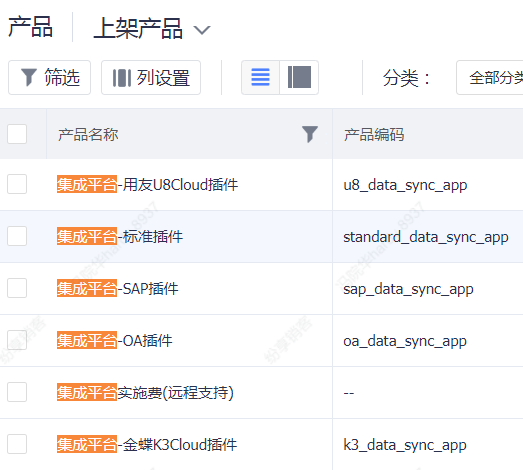
- 集成平台-SAP插件:对接客户的SAP系统。
- 集成平台-用友U8插件:对接用友U8系统。
- 集成平台-标准插件:对接客户的自研系统等。没有对外提供标准API接口的,都可以通过此产品来对接。
- 集成平台-金蝶K3Cloud插件:对接金蝶k3cloud, 云星空系统。
2 第二步 找研发开通配置权限
如遇到如下提示,请确定好实施人员后找研发开通配置权限
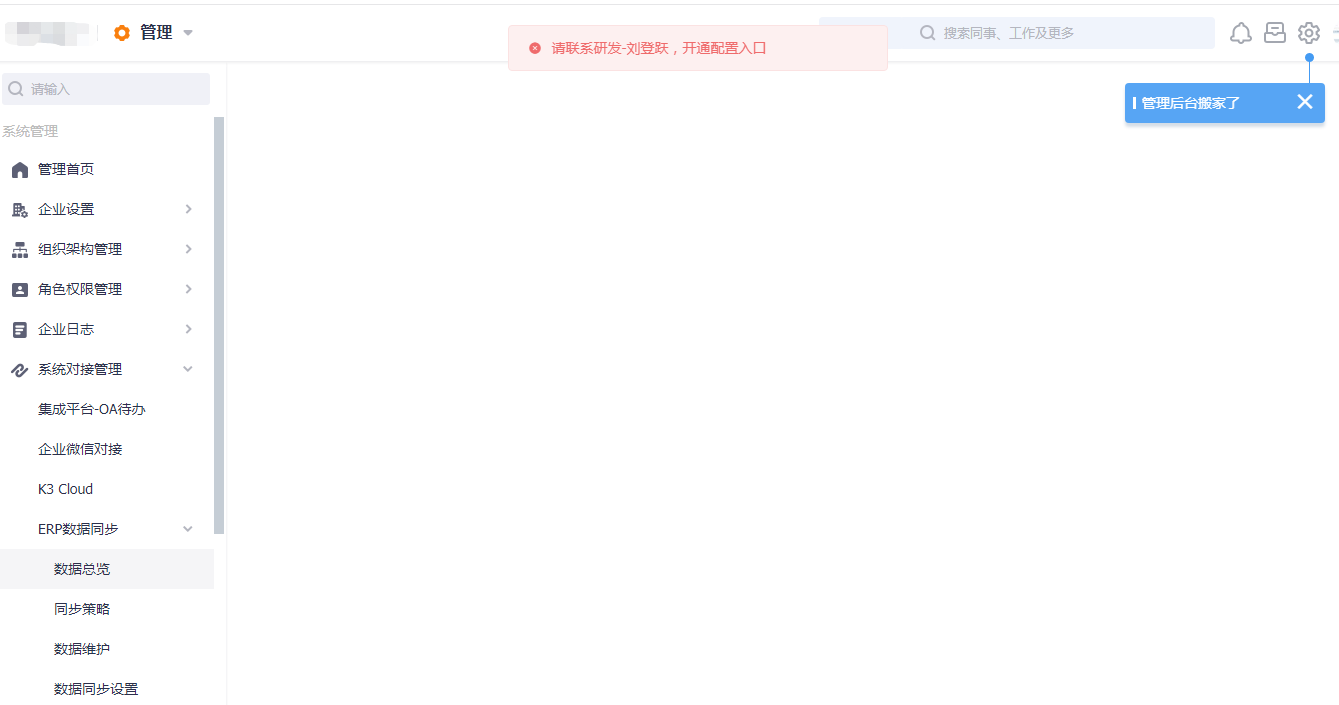
3 第三步 连接ERP厂商
进入ERP数据同步-数据同步设置-ERP厂商设置,选择厂商并填写相关的参数,点击保存即可连接
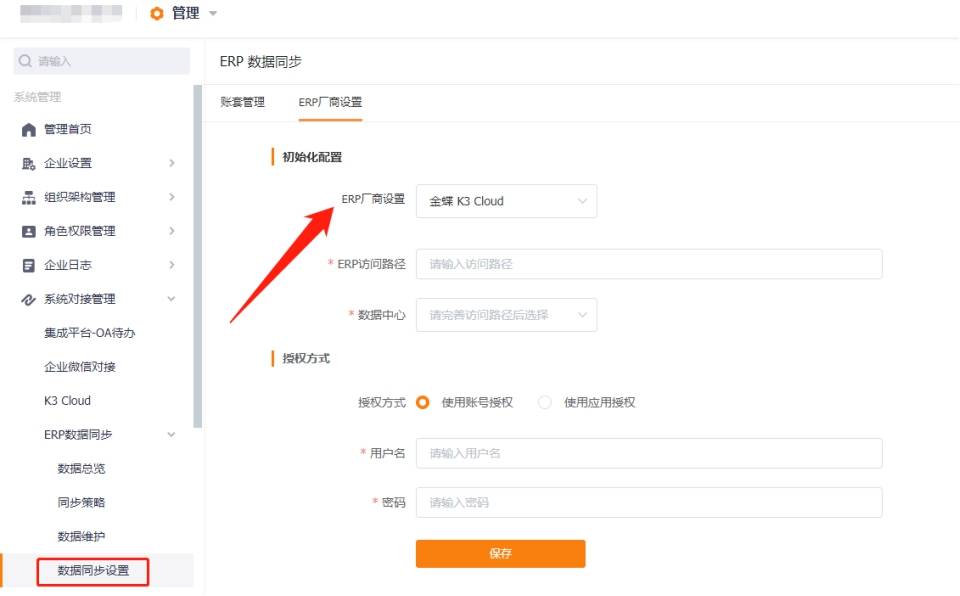
4 第四步 数据同步基础配置
在数据同步设置中配置账户绑定、ERP对象及字段、系统字段、同步通知设置;
4.1 账户绑定
进入ERP数据同步-数据同步设置-账户绑定,可通过新建或者同步ERP职员账户把纷享员工跟ERP员工建立绑定关系
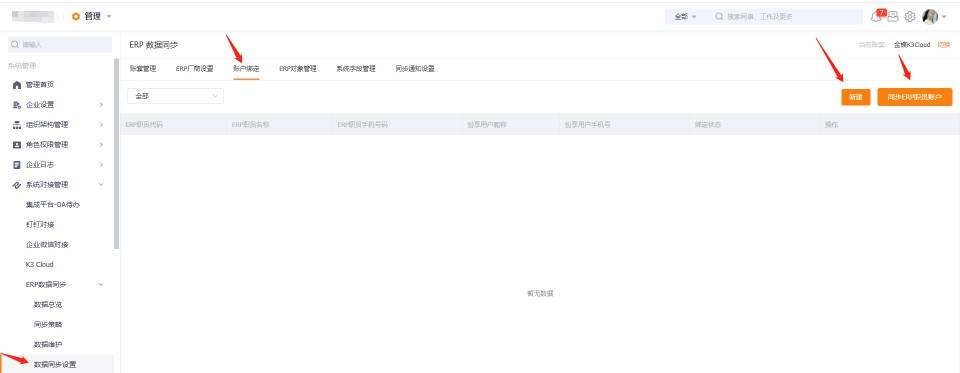
4.2 ERP对象管理
进入ERP数据同步-数据同步设置-ERP对象管理,点击新建按钮,新建需要对接的ERP对象
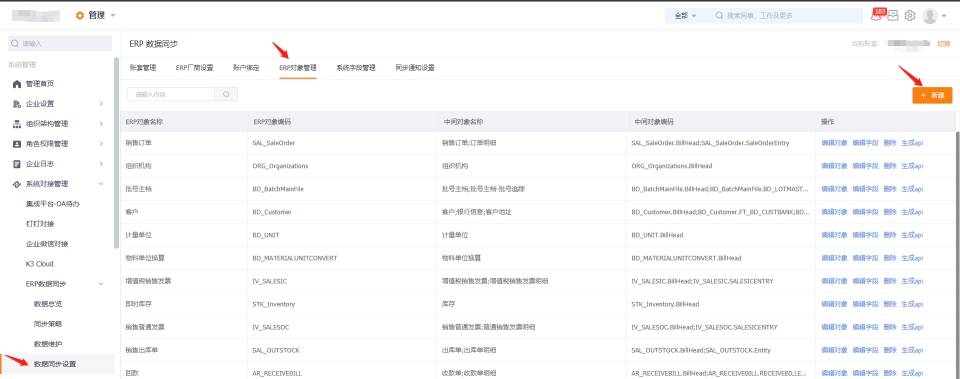
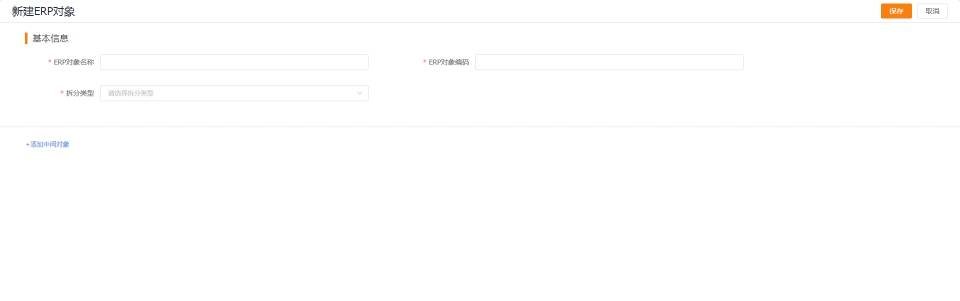
ERP对象新建完成后,点击编辑字段,对ERP对象的字段进行新增、编辑、删除操作;
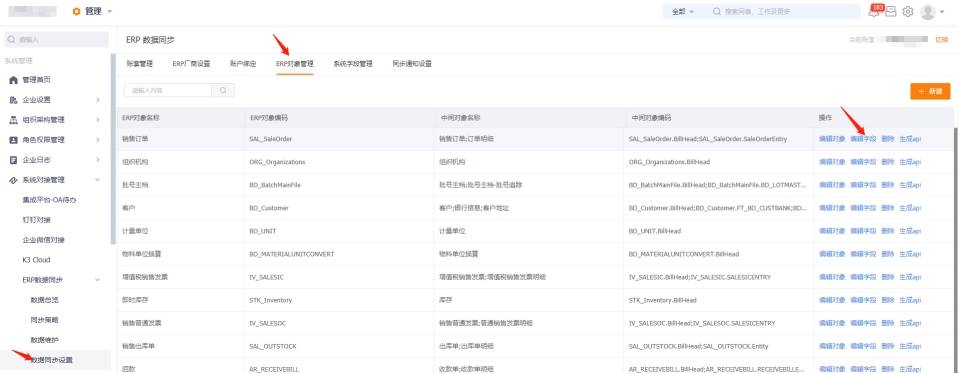
如下图中的客户对象为例,点击添加字段可对字段进行新增,如需编辑或删除某字段,可以在操作列点击编辑或删除
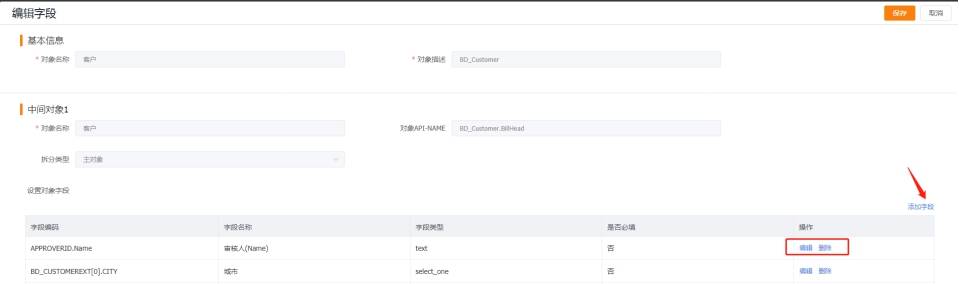
注:SAP厂商,ERP对象对接需按照下图中的标准接口实现,如没有按照标准接口实现,则需插入脚本;点击【生成api】可看到标准接口模式
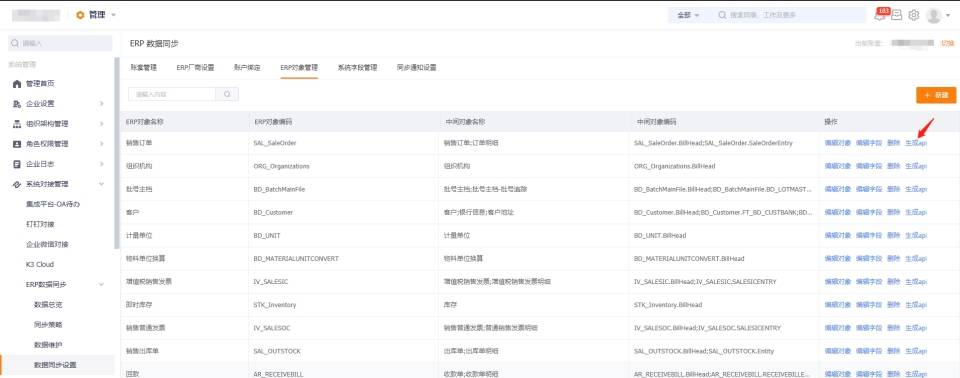
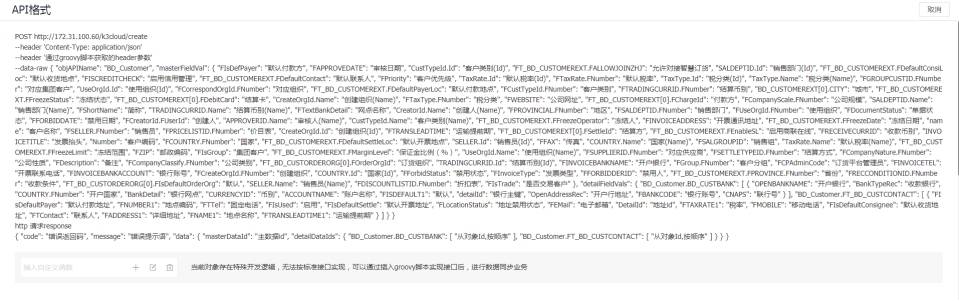
4.3系统字段管理
进入ERP数据同步-数据同步设置-系统字段管理,在此处把系统字段的CRM数据与ERP数据进行映射,都可通过新建或者批量导入字段信息完成该操作。产品分类字段还可从ERP导入
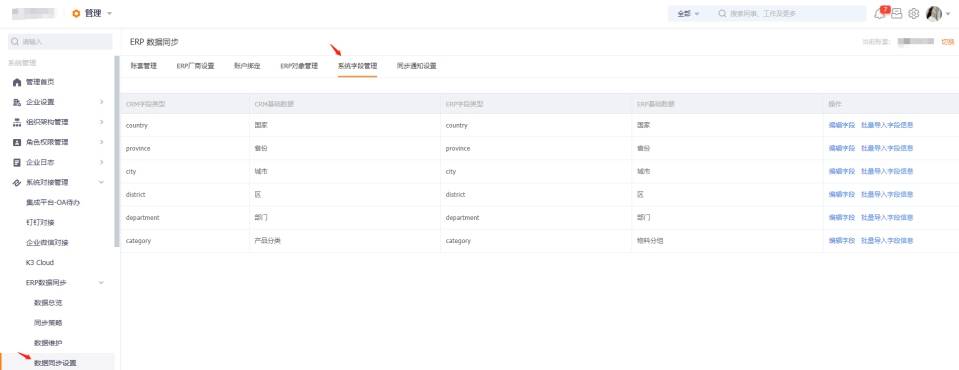
产品分类字段从ERP导入,操作如下图
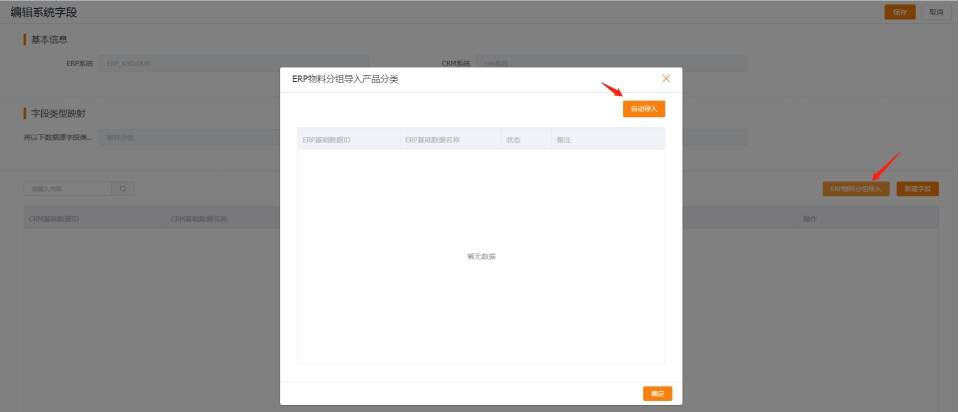
4.4 同步通知设置
开启后如果有同步失败的数据则会发通知给下图中设置的通知人员,根据自行需要设置
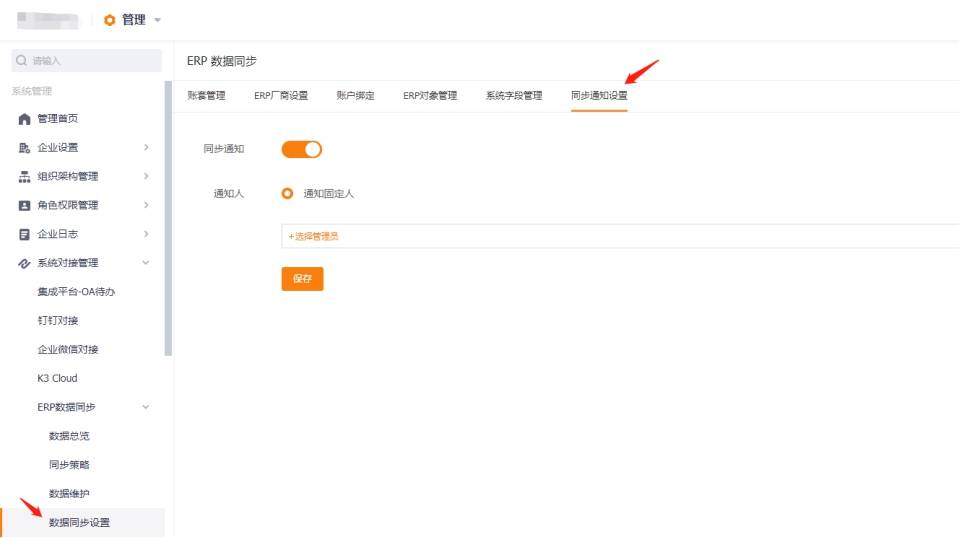
5 第五步 配置同步策略
5.1 建立同步策略、设置数据范围及同步规则
(1)进入ERP数据同步-同步策略,先添加同步对象再添加策略
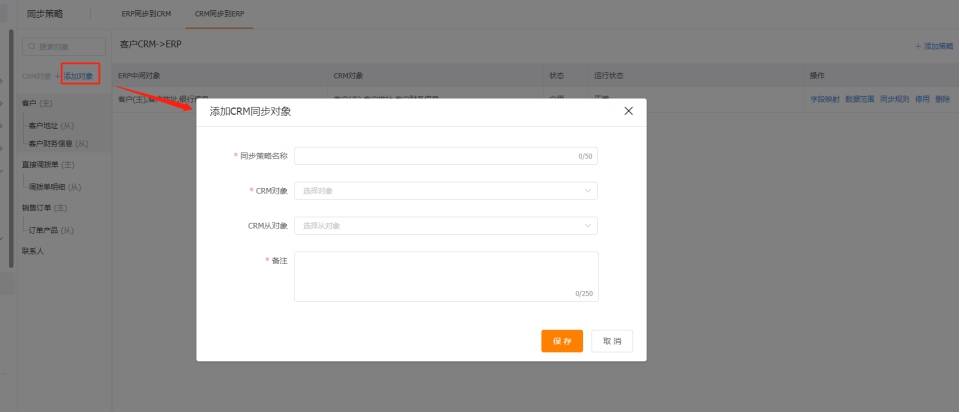
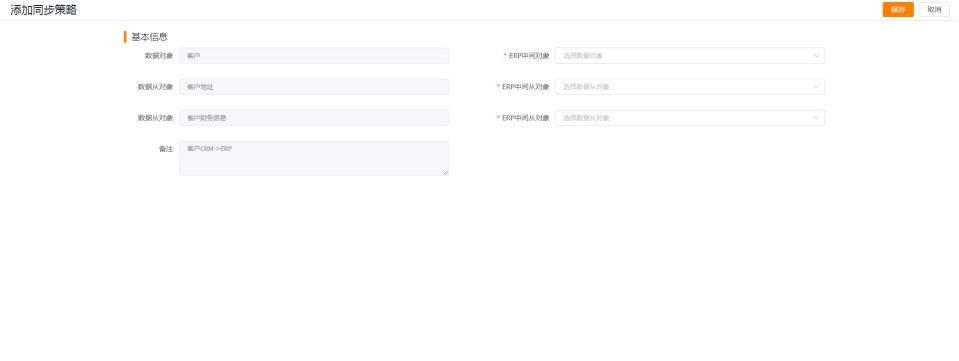
(2)设置数据范围
在同步策略明细点击数据范围,进入数据范围配置页。在数据范围添加条件后,就只同步符合数据范围的数据。该功能详细解释见该文档【3.2.2 数据范围】,此处不再赘述
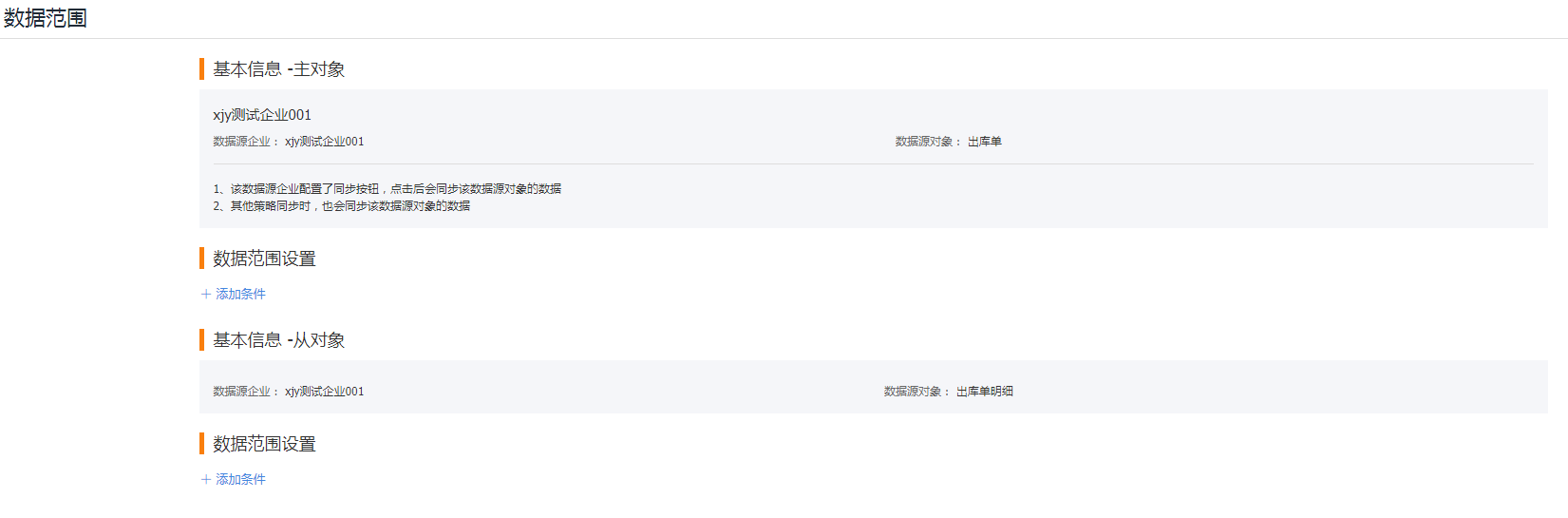
(3)设置同步规则
在同步策略明细点击同步规则,即可进入同步规则配置页 。可以设置同步逻辑参数以及插入自定义函数。同步规则的功能解释参考该文档【3.2.3 同步规则】,自定义函数部分参考该文档【3.6 自定义函数】
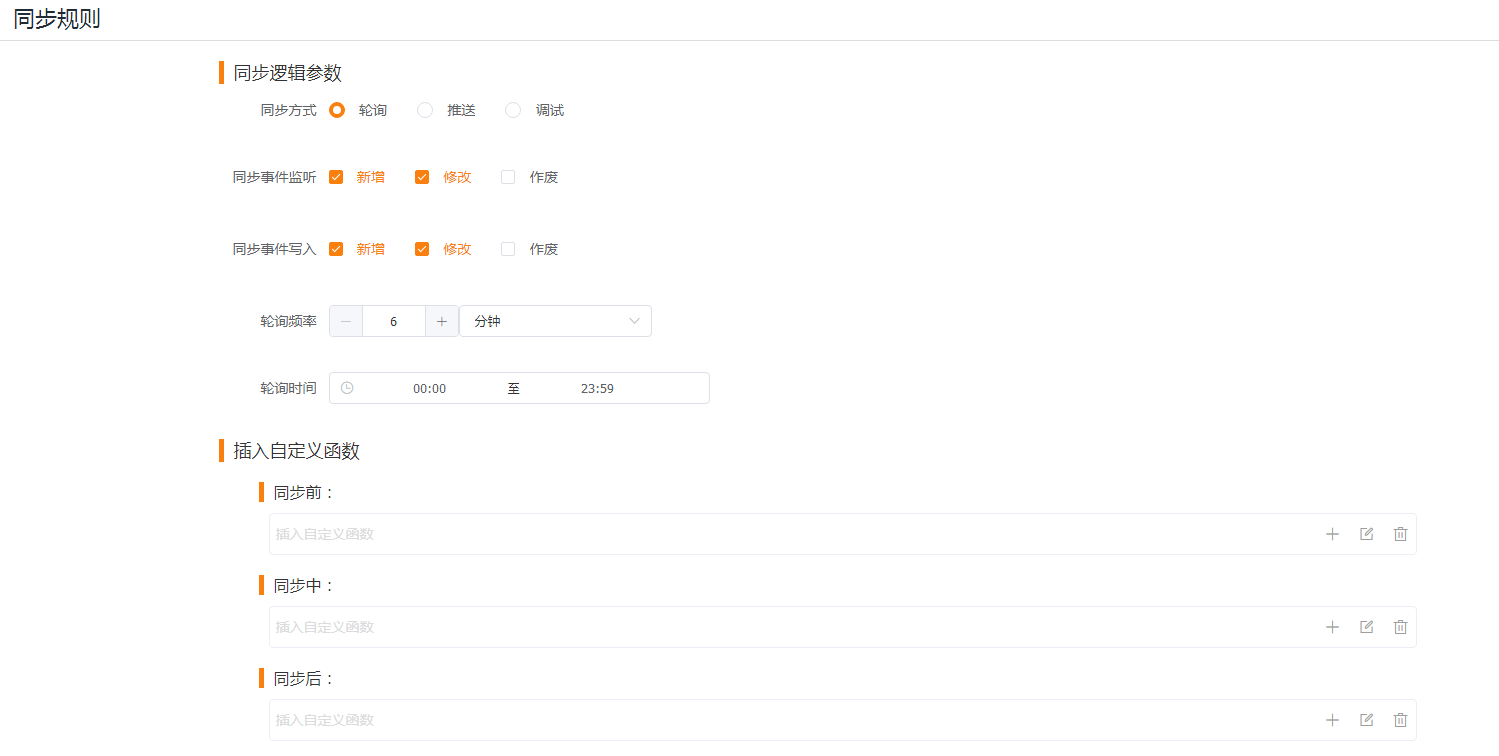
5.2 对接金蝶K3Cloud需提前建立的策略
对接金蝶K3Cloud需提前建立ERP组织机构的策略,并导入组织映射关系,详细操作见该文档【3.3.4.1 ERP组织机构导入】
辅助资料策略也需提前建立,详细操作见该文档【4.21 K3C辅助资料功能对接】
5.3 ERP往CRM流向调试功能使用
ERP同步到CRM流向可在策略建好后进行调试,首先同步方式选择调试,然后在策略操作列点击调试进行后面的调试操作
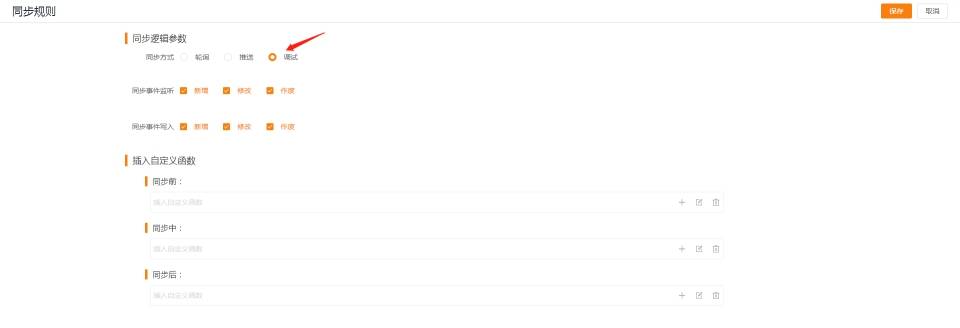
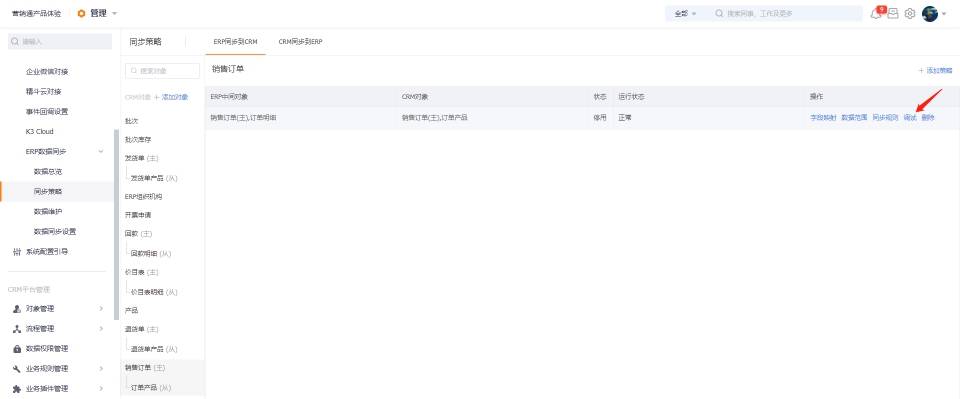
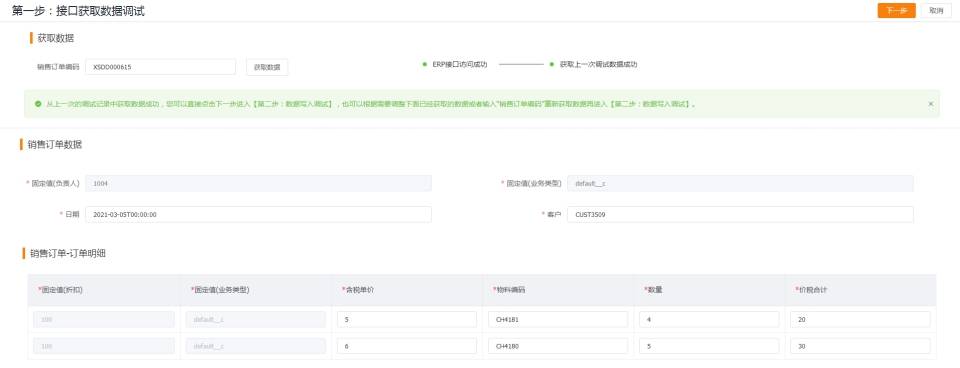
6 第六步 导入历史数据
ERP数据平台配置好后,找研发导入历史数据
7 第七步 查看数据同步结果
配置完后,对于数据同步的结果详情可在数据维护中查看